Наименование учебного предмета: курс «Текстовый редактор Microsoft Word»
Класс 9
Уровень общего образования базовый
Учитель: Христенко Василий Николаевич
Срок реализации программы, учебный год 2014 — 2015
Количество часов по учебному плану
Всего 34 часа — 1 час в неделю.
Планирование составлено на основе авторской программы базового курса «Информатика и ИКТ» для 7-9 класса авторы: Семакин И.Г., Залогова Л.А., Русаков С.В., Шестакова Л.В., с учетом требования Закона РФ «Об образовании» и Государственных образовательных стандартов.
Учебники:
-
Электронный вариант учебника «Информатика и ИКТ» 7 класс Семакин И.Г. и др – М.: БИНОМ. Лаборатория знаний, 2012.
-
Электронная версия Информатика и информационные технологии. Конспект лекций: учеб. пособие/ Ю. Д. Романова, И. Г. Лесничая. – 2-е изд., перераб. и доп. – М.: Эксмо, 2009.
-
Электронная версия книги Microsoft Word для студента. Рудикова Л. В. – СПб.: БХВ – Петербург, 2006.
Рабочую программу составил ____________________________ Христенко Василий Николаевич
подпись расшифровка подписи
Пояснительная записка
Почти все профессии в современном информационном обществе требуют уверенных навыков работы на персональном компьютере и знания таких программ как Microsoft Word. Данный курс осуществляет знакомство с офисными возможностями современной компьютерной техники; формирование уверенных пользовательских навыков при работе на компьютере; совершенствование познавательных и интеллектуальных умений и навыков обучающихся
Обучающиеся изучают возможности современных ПК; получают устойчивые навыки при работе с офисной программой Microsoft Word; учатся создавать, редактировать, форматировать, оформлять современные документы на ПК.
Курс рассчитан на обучающихся 9 класса (34 часа в год – 1 час в неделю), желающих расширить свои возможности работы в текстовом редакторе, и будет особенно полезен тем учащимся, кто собирается в дальнейшем выбрать профессию, связанную с делопроизводством.
Материал, предлагаемый для изучения, углубляет знания учащихся, полученные на уроках информатики.
Программа составлена на основе авторской программы базового курса «Информатика и ИКТ» для 7-9 класса авторы: Семакин И.Г., Залогова Л.А., Русаков С.В., Шестакова Л.В., с учетом требования Закона РФ «Об образовании» и Государственных образовательных стандартов.
Цель курса: Сформировать знания и навыки владения всеми средствами текстового редактора офисного пакета, которые позволят осуществлять создание, редактирование и хранение любой информации в электронном виде.
Задачи курса:
формировать расширенные знания работы в текстовом редакторе;
формировать информационную культуру обучающихся.
Основным разделом изучения данного курса является текстовый редактор офисного пакета. В данном разделе обучающиеся знакомятся с дополнительными средствами программы, входящими в состав пакета, овладевают навыками работы с новыми средствами данной программы.
В результате изучения курса обучающиеся должны:
-
знать: основные принципы работы в текстовом редакторе;
-
уметь: уверенно работать в офисном приложении, а именно вставка внешних объектов, ввод и форматирование формул, связывание и внедрение объектов, создание макросов;
-
освоить: принципы работы в текстовом редакторе.
Содержание курса
Введение (1 час)
Структура курса. Техника безопасности и правила поведения в кабинете ВТ. Правила техники безопасности: общие, перед началом работы на ПК, во время работы, по окончании работы. Гигиена. Технические условия эксплуатации. Упражнения по снятию напряжения с глаз.
1. Экранный интерфейс и настройка программы Microsoft Word (2 часа)
Общие сведения о программе. Обзор меню текстового редактора Word: функции и команды. Настройка пиктографического меню (кнопки и панель инструментов). Переключение регистров. Реализация режимов ввода символов: вставка и замена.
2. Объекты документа (3 часа)
Закладки и гиперссылки в текстовом редакторе.
3. Работа с таблицами и графическими изображениями (7 часов)
Создание таблиц и их редактирование: добавление и объединение ячеек, строк, столбцов. Изменение положения текста. Сортировка содержимого ячеек. Форматирование таблиц. Стили автоформата таблиц. Границы и заливки. Вставка внешних объектов в виде MS Excel. Иллюстрирование документов графическими изображениями. Создание и обработка графических объектов. Вставка и перемещение, изменение размеров рисунка.
4. Редактор формул в Microsoft Word (6 часов)
Ввод и редактирование формул. Расположение и автонумерация формул в тексте. Форматирование строки с формулой. Автоматически изменяющиеся ссылки на номера формул.
5. Дополнительные средства подготовки документов (4 часа)
Работа с несколькими документами одновременно. Сноски и перекрестные ссылки. Оглавления и указатели. Структура документа. Работа с диском: сохранение и считывание.
6. Комплексные информационные технологии MS Word. (7 часа)
Электронная форма, структурно-сложный документ. Связывание и внедрение объектов. Создание макросов. Составной документ: подготовка основного документа, поля Word.
7. Просмотр и печать документа. (2 час)
Проверка правописания. Автоматическая расстановка переносов текста. Нумерация страниц. Настройка параметров печати документа. Печать документа.
8. Повторение. (2 часа)
Тематическое планирование по курсу «Текстовый редактор Microsoft Word 2007»
|
№ п/п |
Содержание |
Всего часов |
В том числе |
Комментарии |
||
|
теория |
практика |
|||||
|
Введение |
1 |
1 |
||||
|
1. |
Экранный интерфейс и настройка программы Microsoft Word 2007 |
2 |
||||
|
1.1. |
Обзор меню функции и команды |
1 |
||||
|
1.2. |
Настройка пиктографического меню. Переключение регистров. |
1 |
||||
|
2. |
Объекты документа |
3 |
||||
|
2.1. |
Закладки |
1 |
||||
|
2.2. |
Гиперссылки |
1 |
1 |
|||
|
3. |
Работа с таблицами и графическими изображениями |
7 |
||||
|
3.1. |
Вставка и заполнение данными |
1 |
||||
|
3.2. |
Управление размерами, оформление |
1 |
1 |
|||
|
3.3. |
Вставка внешних объектов в виде MS Excel |
1 |
||||
|
3.4. |
Вставка, перемещение изображений |
1 |
||||
|
3.5. |
Изменение размеров рисунка |
1 |
1 |
|||
|
4. |
Редактор формул в Microsoft Word |
6 |
||||
|
4.1. |
Ввод формул |
1 |
||||
|
4.2. |
Расположение и автонумерация формул в тексте |
1 |
1 |
|||
|
4.3. |
Форматирование строки с формулой |
1 |
||||
|
4.4. |
Автоматически изменяющиеся ссылки на номера формул |
1 |
1 |
|||
|
5. |
Дополнительные средства подготовки документов |
4 |
||||
|
5.1. |
Работа с несколькими документами одновременно. Сноски и перекрёстные ссылки. Оглавления и указатели. |
1 |
1 |
|||
|
5.2. |
Структура документов. Работа с диском: сохранение и считывание. |
1 |
1 |
|||
|
6. |
Комплексные информационные технологии MS Word |
7 |
||||
|
6.1. |
Электронная форма, структурно-сложный документ. |
1 |
||||
|
6.2. |
Связывание и внедрение объектов. |
1 |
1 |
|||
|
6.3. |
Создание макросов. |
1 |
1 |
|||
|
6.4. |
Составной документ: подготовка основного документа, поля Word. |
1 |
1 |
|||
|
7. |
Режим просмотра и печать документа |
2 |
1 |
1 |
||
|
Повторение |
2 |
2 |
||||
|
Итого: |
34 |
23 |
11 |
Планируемые образовательные результаты:
Личностные результаты
— широкие познавательные интересы, инициатива и любознательность, мотивы познания и творчества; готовность и способность учащихся к саморазвитию и реализации творческого потенциала в духовной и предметно-продуктивной деятельности за счет развития их образного, алгоритмического и логического мышления;
— готовность к повышению своего образовательного уровня и продолжению обучения с использованием средств и методов информатики и ИКТ;
— интерес к информатике, стремление использовать полученные знания в процессе обучения другим предметам и в жизни;
— основы информационного мировоззрения – научного взгляда на область информационных процессов в живой природе, обществе, технике как одну из важнейших областей современной действительности;
— способность увязать учебное содержание с собственным жизненным опытом и личными смыслами, понять значимость подготовки в области информатики и ИКТ в условиях развития информационного общества;
— готовность к самостоятельным поступкам и действиям, принятию ответственности за их результаты; готовность к осуществлению индивидуальной и коллективной информационной деятельности;
— способность к избирательному отношению к получаемой информации за счет умений ее анализа и критичного оценивания; ответственное отношение к информации с учетом правовых и этических аспектов ее распространения;
— развитие чувства личной ответственности за качество окружающей информационной среды;
— способность и готовность к принятию ценностей здорового образа жизни за счет знания основных гигиенических, эргономических и технических условий безопасной эксплуатации средств ИКТ.
Метапредметные результаты
— владение умениями организации собственной учебной деятельности, включающими: целеполагание, как постановку учебной задачи на основе соотнесения того, что уже известно, и того, что требуется установить; планирование – определение последовательности промежуточных целей с учетом конечного результата, разбиение задачи на подзадачи, разработка последовательности и структуры действий, необходимых для достижения цели при помощи фиксированного набора средств; прогнозирование – предвосхищение результата; контроль – интерпретация полученного результата, его соотнесение с имеющимися данными с целью установления соответствия или несоответствия (обнаружения ошибки); коррекция – внесение необходимых дополнений и корректив в план действий в случае обнаружения ошибки; оценка – осознание учащимся того, насколько качественно им решена учебно-познавательная задача;
— владение основными универсальными умениями информационного характера: постановка и формулирование проблемы; поиск и выделение необходимой информации, применение методов информационного поиска; структурирование и визуализация информации; выбор наиболее эффективных способов решения задач в зависимости от конкретных условий; самостоятельное создание алгоритмов деятельности при решении проблем творческого и поискового характера;
— широкий спектр умений и навыков использования средств информационных и коммуникационных технологий для сбора, хранения, преобразования и передачи различных видов информации (работа с текстом, гипертекстом, звуком и графикой в среде текстовых редакторов), навыки создания личного информационного пространства;
— владение основами продуктивного взаимодействия и сотрудничества со сверстниками и взрослыми: умение правильно, четко и однозначно сформулировать мысль в понятной собеседнику форме; умение осуществлять в коллективе совместную информационную деятельность, в частности при выполнении проекта; умение выступать перед аудиторией, представляя ей результаты своей работы с помощью средств ИКТ; использование коммуникационных технологий в учебной деятельности и повседневной жизни.
Предметные результаты
— работа с редакторами Word, OpenOffice для Windows, освоение основных пунктов меню и пиктографических панелей инструментов;
— подготовка текстов в редакторах;
— редактирование текста, изменение шрифтов и стилей в готовом тексте;
— работа с выделенными фрагментами;
— поиск и замена фрагментов текста в документе;
— проверка правописания в документе;
— открытие и сохранение файлов с документами;
— совмещение в документе текста и графики, таблиц и формул;
— установка режимов печати и распечатывание документа на принтере;
Список литературы
-
Электронный вариант учебника «Информатика и ИКТ» 7 класс Семакин И.Г. и др – М.: БИНОМ. Лаборатория знаний, 2012.
-
Электронная версия Информатика и информационные технологии. Конспект лекций: учеб. пособие/ Ю. Д. Романова, И. Г. Лесничая. – 2-е изд., перераб. и доп. – М.: Эксмо, 2009.
-
Электронная версия книги Microsoft Word для студента. Рудикова Л. В. – СПб.: БХВ – Петербург, 2006.
Календарно-тематическое планирование 9 класс курс «Текстовый редактор Microsoft Word»
|
№ урока |
Наименование разделов и тем уроков |
Дата |
Содержание урока |
Примечание |
|
|
по плану |
факт. |
Теория |
Практика |
||
|
Введение в предмет (1 час) |
|||||
|
1 |
Инструктаж по БЖД. Введение в предмет. |
03.09 |
Структура курса. Техника безопасности и правила поведения в кабинете ВТ. Правила техники безопасности: общие, перед началом работы на ПК, во время работы, по окончании работы. Гигиена. Технические условия эксплуатации. Упражнения по снятию напряжения с глаз. |
||
(2 часа) |
|||||
|
2 |
Обзор меню функции и команды |
10.09 |
Общие сведения о программе. Обзор меню текстового редактора Word: функции и команды. Настройка пиктографического меню (кнопки и панель инструментов). Переключение регистров. Реализация режимов ввода символов: вставка и замена. |
||
|
3 |
Настройка пиктографического меню. Переключение регистров. |
17.09 |
|||
|
2. Объекты документа (3 часа) |
|||||
|
4 |
Закладки |
24.09 |
Закладки и гиперссылки в текстовом редакторе. |
||
|
5 |
Гиперссылки |
01.10 |
|||
|
6 |
Практическая работа №1 «Объекты документа» |
08.10 |
|||
|
3. Работа с таблицами и графическими изображениями (7 часов) |
|||||
|
7 |
Вставка и заполнение данными |
15.10 |
Создание таблиц и их редактирование: добавление и объединение ячеек, строк, столбцов. Изменение положения текста. Сортировка содержимого ячеек. Форматирование таблиц. Стили автоформата таблиц. Границы и заливки. Вставка внешних объектов в виде MS Excel. Иллюстрирование документов графическими изображениями. Создание и обработка графических объектов. Вставка и перемещение, изменение размеров рисунка. |
||
|
8 |
Управление размерами, оформление |
22.10 |
|||
|
9 |
Практическая работа №2 «Управление размерами, оформление» |
05.11 |
|||
|
10 |
Вставка внешних объектов в виде MS Excel |
12.11 |
|||
|
11 |
Вставка, перемещение изображений |
19.11 |
|||
|
12 |
Изменение размеров рисунка |
26.11 |
|||
|
13 |
Практическая работа №3 «Вставка, перемещение объектов» |
03.12 |
|||
|
4. Редактор формул в Microsoft Word (6 часов) |
|||||
|
14 |
Ввод формул |
10.12 |
Ввод и редактирование формул. Расположение и автонумерация формул в тексте. Форматирование строки с формулой. Автоматически изменяющиеся ссылки на номера формул. |
||
|
15 |
Расположение и автонумерация формул в тексте |
17.12 |
|||
|
16 |
Практическая работа №4 «Ввод и расположение формул» |
24.12 |
|||
|
17 |
Форматирование строки с формулой |
14.01 |
|||
|
18 |
Автоматически изменяющиеся ссылки на номера формул |
21.01 |
|||
|
19 |
Практическая работа №5 «Форматирование и редактирование формул» |
28.01 |
|||
|
5. Дополнительные средства подготовки документов (4 часа) |
|||||
|
20 |
Работа с несколькими документами одновременно. Сноски и перекрёстные ссылки. Оглавления и указатели. |
04.02 |
Работа с несколькими документами одновременно. Сноски и перекрестные ссылки. Оглавления и указатели. Структура документа. Работа с диском: сохранение и считывание. |
||
|
21 |
Практическая работа №6 «Работа с несколькими документами» |
11.02 |
|||
|
22 |
Структура документов. Работа с диском: сохранение и считывание. |
18.02 |
|||
|
23 |
Практическая работа №7 «Структура документов» |
25.02 |
|||
|
6. Комплексные информационные технологии MS Word (7 часов) |
|||||
|
24 |
Электронная форма, структурно-сложный документ. |
04.03 |
Электронная форма, структурно-сложный документ. Связывание и внедрение объектов. Создание макросов. Составной документ: подготовка основного документа, поля Word. |
||
|
25 |
Связывание и внедрение объектов. |
11.03 |
|||
|
26 |
Практическая работа №8 «Связывание и внедрение объектов» |
||||
|
27 |
Создание макросов. |
01.04 |
|||
|
28 |
Практическая работа №9 «Создание макросов» |
08.04 |
|||
|
29 |
Составной документ: подготовка основного документа, поля Word. |
15.04 |
|||
|
30 |
Практическая работа №10 «Составной документ» |
22.04 |
|||
(2 часа) |
|||||
|
31 |
Режим просмотра и печать документа |
29.04 |
Проверка правописания. Автоматическая расстановка переносов текста. Нумерация страниц. Настройка параметров печати документа. Печать документа. |
||
|
32 |
Практическая работа №11 «Режим просмотра и печать документа» |
06.05 |
|||
|
33 |
Повторение темы «Работа с таблицами и графическими изображениями» |
13.05 |
|||
|
34 |
Повторение темы «Редактор формул в Microsoft Word» |
20.05 |
2
Элективный курс
«Изучаем Microsoft Word»
(16 часов)
Пояснительная записка
Почти все профессии в современном
информационном обществе требуют уверенных навыков работы на персональном
компьютере и знания таких программ как Microsoft Word. Курс осуществляет
знакомство с офисными возможностями современной компьютерной техники в делопроизводстве;
формирование уверенных пользовательских навыков при работе на ПЭВМ; ориентация
на профессиональную деятельность в условиях автоматизированного производства;
совершенствование познавательных и интеллектуальных умений и навыков учащихся.
Учащиеся изучают возможности современных ПК; получают устойчивые навыки при
работе с офисной программой Microsoft Word; учатся создавать, редактировать,
форматировать, оформлять современные документы на ПЭВМ, а также осваивают
основы современного делопроизводства.
Основная форма аттестации учащихся проводится в форме практических работ по
изучаемым темам.
Материал, предлагаемый для изучения, углубляет знания учащихся, полученные на
уроках информатики как минимальный образовательный минимум, до начальных
профессиональных знаний, необходимых для таких профессий как секретарь,
делопроизводитель, менеджер.
Кроме этого данный курс позволяет подготовить учащихся к дальнейшему обучению в
вузе или профессиональной деятельности.
Программа рассчитана на учащихся 9-11 классов и будет особенно полезна тем
учащимся, кто собирается в дальнейшем выбрать профессию, связанную с
делопроизводством.
Цели курса:
1. овладение основными средствами работы на ПК;
2. приобретение уверенных навыков работы с программой Microsoft Word;
3. знакомство с правилами оформления и стандартами документов.
Задачи курса:
1. сформировать представление о профессиях пользователя ПЭВМ в сфере
делопроизводства;
2. приобрести уверенные навыки работы на ПК с программой Microsoft Word;
3. дать представление о современных возможностях компьютерной техники и
новых информационных технологиях.
Занятия данного курса проводятся в форме лекций, диспутов,
групповых занятий, ролевых игр, коллективного творчества, практических занятий.
Формы контроля: текущий контроль осуществляется по результатам выполнения
учащимися практических заданий, итоговый контроль осуществляется разработками
учащимися самостоятельных, оригинальных проектов в среде Microsoft Word по
заданной тематике, кроме этого используются такие формы контроля как беседа, доклад,
тесты.
По окончании данного курса
учащиеся должны знать:
1. основные возможности современной компьютерной техники и перспективы ее
развития в сфере делопроизводства;
2. возможности программы Microsoft Word;
3. основные виды и стандарты оформления документов;
4. приемы работы с документами в делопроизводстве.
должны уметь:
1. создавать, сохранять, редактировать, печатать документы в т.п. Word;
2. применять возможности т.п. Word для решения задач делопроизводства;
3. переносить информацию из других приложений MS Office в Word.
Тематический план
1. Введение в Word — 4
2. Основные возможности Word — 4
3. Расширенные возможности Word — 4
4. Основы делопроизводства — 4
Программа
1. Введение в Word
Документ. Поля. Создание. Обзор возможностей программы
Microsoft Word.
2. Основные возможности
Создание, редактирование, форматирование, подготовка к печати
документов. Проверка орфографии. Нумерация страниц. Оглавление. Сноски.
Настройки работы редактора Word. Вставка внешних объектов.
3. Расширенные возможности
Создание Web-страниц. Знакомство с программированием на VBA
для Word.
4. Основы делопроизводства
Структура документа. Реквизиты. Виды документов. Правила
оформления. Форматы. Стандарты.
Литература:
1. Симонович С.В., Мураховский В.И. Популярный самоучитель работы на
компьютере. – М.: «Десс Ком», 2001.
2. Слепцова Л.Д. Программирование на VBA. Самоучитель. – М.: Издательский
дом «Вильямс», 2004.
3. Справочная система Windows.
4. Справочная система т.п. Word.
«____» _____________ 20__ г. УТВЕРЖДАЮ
Зав. отделением КТ
__________Т.П. Бойко
План урока п/о № 1
Мастера п/о Топорковой И.А.
Группа № 3
Профессия «Оператор ЭВМ»
Тема занятия: «Основы работы в текстовом редакторе Word»
Учебные цели занятия: закрепление теоретических знаний и освоить и отработать основные операции в текстовом редакторе Word
Развивающие цели занятия: способствовать развитию мыслительной деятельности
Воспитательная цель занятие: формировать культуру работы на компьютере; развивать коммуникативные навыки.
Методическая цель занятие: использование нетрадиционных форм и методов практического занятия для активизации деятельности обучающихся и формирование их умений и навыков.
Тип занятие: занятие изучения трудовых приемов и операций, углубление знаний, умений и навыков работы в текстовом редакторе Word.
Оснащение занятия: IBM PC; программное обеспечение: Windows XP, Microsoft Word 2003, Microsoft Power Point 2003; комплекс раздаточного материала: карточки-задания.
Организация и ход урока:
I. Организационная часть(5 мин)
1.1 Проверка явки обучающихся по журналу.
1.2 Проверка готовности рабочих мест обучающихся к уроку.
II. Вводный инструктаж (40 мин.)
2.1 Сообщение темы программы.
2.2 Сообщение темы урока.
2.3 Сообщение цели урока: познакомиться со структурой экрана, интерфейсом программы Microsoft Word .
2.4 Проверка теоретические знания обучающихся по изучаемой теме:
Метод устной проверки: дифференцированный устный опрос по следующим вопросам:
- Назначение программы Word.
Для работы с текстовой информацией предназначены специальные программы, которые называются текстовыми редакторами (ТР) или процессорами. Сейчас существует большое количество различных ТР, особое место среди них занимает ТР WORD .
MICROSOFT WORD представляет собой приложение для обработки текстов. Его можно использовать для создания писем, отчетов, накладных, брошюр, романов и других текстовых документов.
Текстовый документ – это любая информация, изображенная символами клавиатуры компьютера.
Документы, созданные в WORD , могут содержать как текст, так и графику, и другие объекты, например, звук и видео клипы.
1) Функциональные возможности программы Word.
WORD позволяет легко форматировать символы и абзацы. Встроенные программы проверки орфографии и грамматики проверяют документ не только после его завершения, но и в процессе создания. Существующие средства работы с объектами позволяют создавать привлекательные документы для печати, отображения на экране и размещения в INTERNET .
2) Запуск и выход из программы Word.
- Стандартная: Пуск Программы Microsoft WORD
- Через панель Microsoft OFFICE
- Через ярлык программы.
- Через открытие документа WORD.
3) Пользовательский интерфейс.
После запуска программы откроется рабочее окно, которое содержит следующие элементы:
Строка заголовка. В этой строке содержится название программы, название открытого документа, кнопка оконного меню и кнопки минимизации, восстановления и закрытия окна.
Строка меню. В этой строке выведены названия меню, которые предоставляют доступ к их командам.
Панели инструментов. Маленькие кнопки на панели инструментов позволяют выбрать часто встречающиеся команды с помощью щелчка мышью.
Рабочая область. Здесь отображается документ, в который можно вводить текст и редактировать его.
Полосы прокрутки. Можно щелкать мышью на полосе прокрутки для перемещения по документу.
Линейки. Позволяют визуально оценить текущее положение курсора в тексте (они проградуированы в сантиметрах или дюймах).
Строка состояния. Здесь Word показывает информацию о документе и состояние переключателей.
2.5 Ознакомление обобучающихся с приемами работы в Microsoft Word. Для этого используется показ презентации (прилагается), которая показывает операции основной работы в текстовом редакторе Word:
- Окно документа.
- Режимы просмотра документа.
- Создание документа с помощью меню, стандартных кнопок и мастера автосодержания
- Открытие документа
- Сохранение документа.
- Работа с панелями инструментов.
- Установка параметров страницы.
2.7 Объяснение предстоящих учебно-производственных работ.
2.7.1 Мотивация данной работы для освоения профессии (С помощью программы можно осуществлять набор текта, его редактирование и форматирование, вставлять рисунки, таблицы, диаграммы, создавать многостраничные документы, размещать документы в INTERNET и импортировать в другие программы)
2.7.2 Объяснение заданий, на которых будут отрабатываться приемы работы и закрепляться навыки (показать и объяснить примеры тренировочных заданий).
2.7.3 Показ готовых образцов заданий, эталонов.
2.7.4 Рассказ о необходимости самоконтроля в процессе работы (проверка соответствия заданию выполненных этапов работы).
2.7.5 Рассказ о типичных ошибках и способах их предотвращения
2.7.6 Сообщение нормы времени на выполнение задания (Норма времени на выполнение задания: 2 ч).
2.7.7 Выдача практического задания на урок (работа с интерфейсом, набор текста)
Карточка-задание содержит 17 заданий, каждое из которых оценивается 5,9%.
Результаты выполнения задания заносятся в электронный протокол, по которому будет видно, при выполнении каких заданий были затруднения в выполнении большинства обучающихся. Для того чтобы на следующем шаге закрепить навыки работы с этими операциями.
2.7.8 Сообщение обучающимся критериев оценок за работу:
при К = 95 —100% выставляется оценка «5» — за правильное и полностью выполненное задание, без ошибок,
при К=85 — 90% — «4» — за выполненное задание, с незначительными ошибками,
при К=80 — 75% или равным 75% — «3» — за частично выполненное задание, наличие ошибок.
при К < 75% — «2».
2.8 Подведение итогов вводного инструктажа (Мы с вами в ходе вводного инструктажа повторили правила ТБ, закрепили теоретические знания, полученные на уроках программного обеспечения по теме: «Основы работы в программе Microsoft Word»)
III. Текущий инструктаж
3.1 Организация самостоятельной работы обучающимися. Соблюдение техники безопасности.
3.2 Целевые обходы рабочих мест.
1-й обход: Проверка содержания рабочего места.
2-й обход: Проверка своевременности приступления к работе и правильности выполнения трудовых приемов. Инструктирование обучающихся по выполнению отдельных операций и задания в целом. Концентрация внимания обучающихся на наиболее эффективных приемах выполнения операций.
3-й обход. Проверка соблюдения правил безопасной работы на ЭВМ. Проверка правильности осуществления самоконтроля.
4-й обход. Проверка правильности выполнения рабочих приемов. Оказание помощи слабо подготовленным обучающимся к выполнению задания.Выявление ошибок и помощь в их устранении. Выдача дополнительных заданий наиболее успевающим обучающимся.
5-й обход. Прием практической работы, оценивание.
IV. Заключительный инструктаж (15 мин)
4.1 Подведение итогов урока. Анализ выполнения учебно-производственных работ. Сообщение о достижении цели урока.
4.2 Комментирование оценок качества выполнения работы каждым обучающимся.
4.3 Разбор типичных ошибок при выполнении задания.
4.4 Сообщение темы и цели следующего урока: «Редактирование и форматирование документов Word»
Цель: Изучить интерфейс программы, способы открытия, создания и сохранения документа Microsoft Word.
4.5 Выдача задания на дом: повторить теоретический материал по теме «Редактирование и форматирование документа в Microsoft Word».
V. Уборка рабочего места и лаборатории
Мастер п/о Топоркова И.А.
«____» _____________ 20__ г. УТВЕРЖДАЮ
Зав. отделением КТ
__________Т.П. Бойко
План урока п/о № 2
Мастера п/о Топорковой И.А.
Группа № 3
Профессия «Оператор ЭВМ»
Тема занятия: «Редактирование и форматирование документов Word»
Учебные цели занятия: закрепить теоретические знания и научить обучающихся выполнять операции редактирования и форматирования документа в текстовом редакторе Word
Развивающие цели занятия: Способствовать развитию умения представлять результаты выполненной работы.
Воспитательная цель занятие: воспитание самостоятельности обучающихся в процессе познавательной деятельности.
Методическая цель занятие: использование нетрадиционных форм и методов практического занятия для активизации деятельности обучающихся и формирование их умений и навыков.
Тип занятие: занятие изучения трудовых приемов и операций, углубление знаний, умений и навыков работы в текстовом редакторе Word.
Оснащение занятия: IBM PC; программное обеспечение: Windows XP, Microsoft Word 2003, Microsoft Power Point 2003; комплекс раздаточного материала: карточки-задания.
Организация и ход урока:
I. Организационная часть(5 мин)
1.1 Проверка явки обучающихся по журналу.
1.2 Проверка готовности рабочих мест обучающихся к уроку.
II. Вводный инструктаж (40 мин.)
2.1 Сообщение темы программы.
2.2 Сообщение темы урока.
2.3 Сообщение цели урока: закрепить теоретические знания, изучить и освоить операции редактирования и форматирования документа в текстовом редакторе Microsoft Word.
2.4 Проверка теоретические знания обобучающихся по изучаемой теме:
Форма проведения: игра – «Поле чудес»
На столе раскладываются карточки, которые содержат сектора игры «Поле чудес» (прилагаются). Обучающиеся делятся на игровые тройки. Первой тройке игроков выдаются карточки с алфавитом, для зачеркивания букв (прилагаются).
На доске зашифровано слово, которое им необходимо отгадать.
Мастер зачитывает определение (задание), 1-й игрок выбирает карточку с сектором и называет букву. Если буква имеется в этом слове, ему зачитываются очки, и он снова выбирает карточку-сектор. Если буквы в этом слове нет, то ход переходит к следующему игроку. Игра продолжается до тех пор, пока будет отгадано слово.
Затем в игру вступает 2-я тройка игроков, а затем 3-тья. В четвертой тройке играют те игроки, которые победили в 1,2,3-й тройках.
По окончании игры подсчитываются набранные очки за всю игру.
Победители троек получают оценку «5». Для остальных игроков оценка зависит от набранных очков. Если количество очков >2000, то игрок получает оценку «5»; в противном случае оценка «4».
2.5 Ознакомление обучающихся с приемами работы в Microsoft Word. Для этого используется показ презентации (прилагается), которая показывает операции редактирования и форматирования документа в текстовом редакторе Word:
1. Операции редактирования документа
1) Проверка орфографии
2) Выделение текста
3) Перемещение по тексту
4) Копирование и вставка текста
5) Удаление текста
6) Поиск и замена текста
7) Создание автотекста и автозамены
2. Операции форматироавния документа
1) Установка основных параметров шрифта: шрифт, размер шрифта, цвет шрифта, начертание шрифта, подчеркивание.
2) выравнивание и установка отступов абзацев: выравнивание по краям страницы, установка отступов.
2.7 Объяснение предстоящих учебно-производственных работ.
2.7.1 Мотивация данной работы для освоения профессии (создание документов в соответствии с требованием ГОСТов)
2.7.2 Объяснение заданий, на которых будут отрабатываться приемы работы и закрепляться навыки (Мастер рассказывает как правильно выполнить операцию, а обучающиеся выполняют эти действия на ЭВМ в документе подготовленном на предыдущем уроке).
2.7.3 Показ готовых образцов заданий, эталонов.
2.7.4 Рассказ о необходимости самоконтроля в процессе работы (проверка соответствия заданию выполненных этапов работы).
2.7.5 Рассказ о типичных ошибках и способах их предотвращения
2.7.6 Сообщение нормы времени на выполнение задания (Норма времени на выполнение задания: 2 ч 30 мин).
2.7.7 Выдача практического задания на урок (редактирование и форматирование документа)
Карточка-задание содержит 20 заданий, в которую включены задания для закрепления навыков работы предыдущей темы и изучаемой темы. Каждое задание оценивается 0,25%.
Результаты выполнения задания заносятся в электронный протокол протокол, по которому будет видно, при выполнении каких заданий были затруднения в выполнении большинства обучающихся. Для того чтобы на следующем шаге закрепить навыки работы с этими операциями.
2.7.8 Сообщение обучающимся критериев оценок за работу:
при К = 95 —100% выставляется оценка «5» — за правильное и полностью выполненное задание, без ошибок,
при К=85 — 90% — «4» — за выполненное задание, с незначительными ошибками,
при К=75 — 70% или равным 70% — «3» — за частично выполненное задание, наличие ошибок.
при К < 70% — «2».
2.8 Подведение итогов вводного инструктажа (Мы с вами в ходе вводного инструктажа повторили правила ТБ, закрепили теоретические знания, полученные на уроках программного обеспечения по теме: «Редактированиеи форматирование документов в программе Microsoft Word» и практические навыки работы по теме: «Основы работы в программе Microsoft Word)
III. Текущий инструктаж
3.1 Организация самостоятельной работы обучающимися. Соблюдение техники безопасности.
3.2 Целевые обходы рабочих мест.
1-й обход: Проверка содержания рабочего места.
2-й обход: Проверка своевременности приступления к работе и правильности выполнения трудовых приемов. Инструктирование обучающихся по выполнению отдельных операций и задания в целом. Концентрация внимания обучающихся на наиболее эффективных приемах выполнения операций.
3-й обход. Проверка соблюдения правил безопасной работы на ЭВМ. Проверка правильности осуществления самоконтроля.
4-й обход. Проверка правильности выполнения рабочих приемов. Оказание помощи слабо подготовленным обучающимся к выполнению задания. Выявление ошибок и помощь в их устранении. Выдача дополнительных заданий наиболее успевающим обучающимся.
5-й обход. Прием практической работы, оценивание.
IV. Заключительный инструктаж (15 мин)
4.1 Подведение итогов урока. Анализ выполнения учебно-производственных работ. Сообщение о достижении цели урока.
4.2 Комментирование оценок качества выполнения работы каждым обучающимся.
4.3 Разбор типичных ошибок при выполнении задания.
4.4 Сообщение темы и цели следующего урока: «Создание таблиц в программе Microsoft Word»
Цель: Освоить приемы работу с таблицами.
4.5 Выдача задания на дом: повторить теоретический материал по теме «Создание таблиц в программе Microsoft Word».
V. Уборка рабочего места и лаборатории
Мастер п/о Топоркова И.А.
«____» _____________ 20__ г. УТВЕРЖДАЮ
Зав. отделением КТ
__________Т.П. Бойко
План урока п/о № 3
Мастера п/о Топорковой И.А.
Группа № 3
Профессия «Оператор ЭВМ»
Тема занятия: «Создание таблиц в текстовом редакторе Microsoft Word»
Учебные цели занятия: закрепить теоретические знания и научить обучающихся создавать таблицы в текстовом редакторе Word
Развивающие цели занятия: Способствовать развитию умения представлять результаты выполненной работы.
Воспитательная цель занятие: воспитание внимания и точностя при выполнении задания.
Методическая цель занятие: использование нетрадиционных форм и методов практического занятия для активизации деятельности обучающихся и формирование их умений и навыков.
Тип занятие: занятие изучения трудовых приемов и операций, углубление знаний, умений и навыков работы в текстовом редакторе Word.
Оснащение занятия: IBM PC; программное обеспечение: Windows XP, Microsoft Word 2003, Microsoft Power Point 2003; комплекс раздаточного материала: карточки-задания.
Организация и ход урока:
I. Организационная часть(5 мин)
1.1 Проверка явки обучающихся по журналу.
1.2 Проверка готовности рабочих мест обучающихся к уроку.
II. Вводный инструктаж (40 мин.)
2.1 Сообщение темы программы.
2.2 Сообщение темы урока.
2.3 Сообщение цели урока: закрепить теоретические знания, изучить и освоить приемы создания таблиц в текстовом редакторе Microsoft Word.
2.4 Проверка теоретические знания обучающихся по теме «Создание таблиц в текстовом редакторе Microsoft Word»:
1. Способы создания таблиц
2. Преобразование текста и обратно
3) Редактирование таблиц
4) Форматирование таблиц
2.5 Воспроизведение приемов и способов выполнения операций, изученных на прошлых уроках в виде диктанта. Мастер говорит, какую операцию необходимо выполнить, а обучающийся выполняет ее на ЭВМ. За каждую выполненную операцию обучающийся получает фишку определенного цвета, который соответствует количеству баллов (прилагается):
- Красная – 5 баллов
- Синяя – 4 балла
- Сиреневая – 3 балла
- Желтая – 2 балла
По окончании диктанта подсчитывается количество баллов, набранных обучающимся.
Оценка определяется следующим образом, общее количество баллов делится на общее количество операций.
К баллов уч-ся
О= , где
К операций
К баллов уч-ся – общее количество баллов; набранных обучающимся
К операций — число операций, содержащихся в диктанте.
при О = 5 — 4,6 баллов — выставляется оценка «5»,
при О = 4,5 — 3,6 — «4»,
при О =3,5 — 2,6 или равным 2,6 — «3»,
при О < 2,6 — «2».
Результаты выполнения задания заносятся в электронный протокол.
2.6 Ознакомление обучающихся с приемами работы в Microsoft Word. Для этого используется показ презентации (прилагается), которая показывает приемы создания таблиц в текстовом редакторе Word:
1) Способы создания таблиц
2) Форматирование таблиц
3) Редактирование данных в таблице
2.7 Объяснение предстоящих учебно-производственных работ.
2.7.1 Мотивация данной работы для освоения профессии (наглядное предстваление данных в таблице)
2.7.2 Объяснение заданий, на которых будут отрабатываться приемы работы и закрепляться навыки (Мастер рассказывает как правильно выполнить операцию, а обучающиеся выполняют эти действия на ЭВМ в документе подготовленном на предыдущем уроке).
2.7.3 Показ готовых образцов заданий, эталонов.
2.7.4 Рассказ о необходимости самоконтроля в процессе работы (проверка соответствия заданию выполненных этапов работы).
2.7.5 Рассказ о типичных ошибках и способах их предотвращения
2.7.6 Сообщение нормы времени на выполнение задания (Норма времени на выполнение задания: 2 ч 30 мин).
2.7.7 Выдача практического задания на урок (редактирование и форматирование документа)
Карточка-задание содержит 10 заданий, в которую включены задания для закрепления навыков работы предыдущей темы и изучаемой темы. Задания с 1 по 10 оценивается 5%, а 10-е – 45%, так как это задание объемное и показывает результат усвоения нового материала.
Результаты выполнения задания заносятся в электронный протокол, по которому будет видно, при выполнении каких заданий были затруднения в выполнении большинства обучающихся. Для того чтобы на следующем шаге закрепить навыки работы с этими операциями.
2.7.8 Сообщение обучающимся критериев оценок за работу:
при К = 95 —100% выставляется оценка «5» — за правильное и полностью выполненное задание, без ошибок,
при К=85 — 90% — «4» — за выполненное задание, с незначительными ошибками,
при К=75 — 70% или равным 70% — «3» — за частично выполненное задание, наличие ошибок.
при К < 70% — «2».
2.8 Подведение итогов вводного инструктажа (Мы с вами в ходе вводного инструктажа повторили правила ТБ, закрепили теоретические знания, полученные на уроках программного обеспечения по теме: «Создание таблиц в программе Microsoft Word» и практические навыки работы по теме: «Редактирование и форматированиедокумента в программе Microsoft Word»)
III. Текущий инструктаж
3.1 Организация самостоятельной работы обучающимися. Соблюдение техники безопасности.
3.2 Целевые обходы рабочих мест.
1-й обход: Проверка содержания рабочего места.
2-й обход: Проверка своевременности приступления к работе и правильности выполнения трудовых приемов. Инструктирование обучающихся по выполнению отдельных операций и задания в целом. Концентрация внимания обучающихся на наиболее эффективных приемах выполнения операций.
3-й обход. Проверка соблюдения правил безопасной работы на ЭВМ. Проверка правильности осуществления самоконтроля.
4-й обход. Проверка правильности выполнения рабочих приемов. Оказание помощи слабо подготовленным обучающимся к выполнению задания. Выявление ошибок и помощь в их устранении. Выдача дополнительных заданий наиболее успевающим обучающимся.
5-й обход. Прием практической работы, оценивание.
IV. Заключительный инструктаж (15 мин)
4.1 Подведение итогов урока. Анализ выполнения учебно-производственных работ. Сообщение о достижении цели урока.
4.2 Комментирование оценок качества выполнения работы каждым обучающимся.
4.3 Разбор типичных ошибок при выполнении задания.
4.4 Сообщение темы и цели следующего урока: «Создание вычисляемых таблиц в программе Microsoft Word»
Цель: Освоить приемы работу с таблицами.
4.5 Выдача задания на дом: повторить теоретический материал по теме «Работа со сложными и вычисляемыми таблицами в программе Microsoft Word».
V. Уборка рабочего места и лаборатории
Мастер п/о Топоркова И.А.
«____» _____________ 20__ г. УТВЕРЖДАЮ
Зав. отделением КТ
__________Т.П. Бойко
План урока п/о № 4
Мастера п/о Топорковой И.А.
Группа № 3
Профессия «Оператор ЭВМ»
Тема занятия: «Работа со сложными и вычисляемыми таблицами в текстовом редакторе Microsoft Word»
Учебные цели занятия: закрепить теоретические знания и научить обучающихся создавать сложные таблицы и производить вычисления в текстовом редакторе Word
Развивающие цели занятия: Способствовать развитию умения представлять результаты выполненной работы.
Воспитательная цель занятие: воспитание внимания и точностя при выполнении задания.
Методическая цель занятие: использование нетрадиционных форм и методов практического занятия для активизации деятельности обучающихся и формирование их умений и навыков.
Тип занятие: занятие изучения трудовых приемов и операций, углубление знаний, умений и навыков работы в текстовом редакторе Word.
Оснащение занятия: IBM PC; программное обеспечение: Windows XP, Microsoft Word 2003, Microsoft Power Point 2003; комплекс раздаточного материала: карточки-задания.
Организация и ход урока:
I. Организационная часть(5 мин)
1.1 Проверка явки обучающихся по журналу.
1.2 Проверка готовности рабочих мест обучающихся к уроку.
II. Вводный инструктаж (40 мин.)
2.1 Сообщение темы программы.
2.2 Сообщение темы урока.
2.3 Сообщение цели урока: закрепить теоретические знания, изучить и освоить приемы создания таблиц в текстовом редакторе Microsoft Word.
2.4 Проверка теоретические знания обучающихся по изученной теме «Создание таблиц в текстовом редакторе Microsoft Word»:
Контрольный измеритель – тест. Тест содержит 20 вопросов, которые охватывают материал, изученный на шагах 1,2,3. Каждый правильный ответ на вопрос оценивается 5%, выполненного задания. Обучающимся объявляются критерии оценок:
при К = 95 —100% выставляется оценка «5»,
при К=85 — 90% — «4»,
при К=75 — 80% или равным 75% — «3»,
при К < 75% — «2».
Результаты теста заносятся в электронный протокол, по которому будет видно, на какие вопросы большинство обучающихся ответили неверно. Для того чтобы на следующем шаге закрепить знания по этим вопросам.
2.5 Проверка теоретические знания обобучающихся по изучаемой теме «Работа сос сложными и выстчляемыми таблицами в текстовом редакторе Microsoft Word»: форма проведения: фронтальный опрос (вопросы прилагаются), работа у доски.
2.6 Ознакомление обучающихся с приемами работы в Microsoft Word. Для этого используется показ презентации (прилагается), которая показывает приемы работы со сложными и вычисляемыми таблицами в текстовом редакторе Word. На примере 1-й таблицы мастер с обучающимися обсуждает ход выполнения задания.
2.7 Объяснение предстоящих учебно-производственных работ.
2.7.1 Мотивация данной работы для освоения профессии (наглядное предстваление данных в таблице и вычисления в них)
2.7.2 Объяснение заданий, на которых будут отрабатываться приемы работы и закрепляться навыки.
2.7.3 Показ готовых образцов заданий, эталонов.
2.7.4 Рассказ о необходимости самоконтроля в процессе работы (проверка соответствия заданию выполненных этапов работы).
2.7.5 Рассказ о типичных ошибках и способах их предотвращения
2.7.6 Сообщение нормы времени на выполнение задания (Норма времени на выполнение задания: 2 ч).
2.7.7 Выдача практического задания на урок (редактирование и форматирование документа). Обучающиеся выполняют задание на ЭВМ, которое они обсудили с мастером.
Результаты выполнения задания заносятся в электронный протокол, по которому будет видно, при выполнении каких заданий были затруднения в выполнении большинства обучающихся. Для того чтобы на следующем шаге закрепить навыки работы с этими операциями.
2.7.8 Сообщение обучающимся критериев оценок за работу:
при К = 95 —100% выставляется оценка «5» — за правильное и полностью выполненное задание, без ошибок,
при К=85 — 90% — «4» — за выполненное задание, с незначительными ошибками,
при К=75 — 70% или равным 70% — «3» — за частично выполненное задание, наличие ошибок.
при К < 70% — «2».
2.8 Подведение итогов вводного инструктажа (Мы с вами в ходе вводного инструктажа повторили правила ТБ, закрепили теоретические знания, полученные на уроках программного обеспечения по теме: «Работа со сложными и вычисляемыми таблицами в программе Microsoft Word» и практические навыки работы по теме: «Создание таблиц в программе Microsoft Word»).
III. Текущий инструктаж
3.1 Организация самостоятельной работы обучающимися. Соблюдение техники безопасности.
3.2 Целевые обходы рабочих мест.
1-й обход: Проверка содержания рабочего места.
2-й обход: Проверка своевременности приступления к работе и правильности выполнения трудовых приемов. Инструктирование обучающихся по выполнению отдельных операций и задания в целом. Концентрация внимания обучающихся на наиболее эффективных приемах выполнения операций.
3-й обход. Проверка соблюдения правил безопасной работы на ЭВМ. Проверка правильности осуществления самоконтроля.
4-й обход. Проверка правильности выполнения рабочих приемов. Оказание помощи слабо подготовленным обучающимся к выполнению задания.Выявление ошибок и помощь в их устранении. Выдача дополнительных заданий наиболее успевающим обучающимся.
5-й обход. Прием практической работы, оценивание.
IV. Заключительный инструктаж (15 мин)
4.1 Подведение итогов урока. Анализ выполнения учебно-производственных работ. Сообщение о достижении цели урока.
4.2 Комментирование оценок качества выполнения работы каждым обучающимся.
4.3 Разбор типичных ошибок при выполнении задания.
4.4 Сообщение темы и цели следующего урока: «Работа с иллюстрациями в программе Microsoft Word»
Цель: Освоить приемы работу с иллюстрациями в программе Microsoft Word.
4.5 Выдача задания на дом: повторить теоретический материал по теме «Работа с иллюстрациями в программе Microsoft Word».
V. Уборка рабочего места и лаборатории
Мастер п/о Топоркова И.А.
«____» _____________ 20__ г. УТВЕРЖДАЮ
Зав. отделением КТ
__________Т.П. Бойко
План урока п/о № 5
Мастера п/о Топорковой И.А.
Группа № 3
Профессия «Оператор ЭВМ»
Тема занятия: «Работа с иллюстрациями в текстовом редакторе Microsoft Word»
Учебные цели занятия: закрепить теоретические знания и научить обучающихся с приемами работы с иллюстрациями в текстовом редакторе Word
Развивающие цели занятия: Способствовать развитию умения представлять результаты выполненной работы.
Воспитательная цель занятие: воспитание внимания и точностя при выполнении задания.
Методическая цель занятие: использование нетрадиционных форм и методов практического занятия для активизации деятельности обучающихся и формирование их умений и навыков.
Тип занятие: занятие изучения трудовых приемов и операций, углубление знаний, умений и навыков работы в текстовом редакторе Word.
Оснащение занятия: IBM PC; программное обеспечение: Windows XP, Microsoft Word 2003, Microsoft Power Point 2003; комплекс раздаточного материала: карточки-задания.
Организация и ход урока:
I. Организационная часть(5 мин)
1.1 Проверка явки обучающихся по журналу.
1.2 Проверка готовности рабочих мест обучающихся к уроку.
II. Вводный инструктаж (40 мин.)
2.1 Сообщение темы программы.
2.2 Сообщение темы урока.
2.3 Сообщение цели урока: закрепить теоретические знания, изучить и освоить приемы работы с иллюстрациями в текстовом редакторе Microsoft Word.
2.4 Проверка теоретические знания обобучающихся по изучаемой теме «Работа с иллюстрациями в текстовом редакторе Microsoft Word».
Форма проведения: фронтальный опрос (вопросы прилагаются).
2.5 Ознакомление обучающихся с приемами работы в Microsoft Word. Для этого используется показ презентации (прилагается), которая показывает приемы работы с иллюстрациями в текстовом редакторе Word.
2.6 Объяснение предстоящих учебно-производственных работ.
2.6.1 Мотивация данной работы для освоения профессии (наглядное предстваление данных в таблице и вычисления в них)
2.6.2 выдается карточка-задание для закрепления навыков работы по изученной теме: «Работа со сложными и вычисляемыми таблицами в текстовом редакторе Microsoft Word» (шаг 4). Карточки-задания определены по уровню сложности определенным цветом:
- Красный – 5 баллов
- Синий – 4 балла
- Зеленый – 3 балла
Обучающиеся сами выбирают карточку с уровнем сложности
2.6.3 Сообщение нормы времени на выполнение задания (Норма времени на выполнение задания: 1 ч).
2.6.4 Объяснение заданий, на которых будут отрабатываться приемы работы и закрепляться навыки по теме «Работа с иллюстрациями в Microsoft Word».
2.6.5 Показ готовых образцов заданий, эталонов.
2.6.6 Рассказ о необходимости самоконтроля в процессе работы (проверка соответствия заданию выполненных этапов работы).
2.6.7 Рассказ о типичных ошибках и способах их предотвращения
2.6.8 Сообщение нормы времени на выполнение задания (Норма времени на выполнение задания: 1 ч 30 мин).
2.6.9 Выдача практического задания на урок (работа с иллюстрациями).
Результаты выполнения задания заносятся в электронный протокол, по которому будет видно, при выполнении каких заданий были затруднения в выполнении большинства обучающихся. Для того чтобы на следующем шаге закрепить навыки работы с этими операциями.
2.6.10 Сообщение обучающимся критериев оценок за работу:
Карточки-задания определены по уровню сложности определенным цветом:
- Красный – 5 баллов
- Синий – 4 балла
- Зеленый – 3 балла
2.8 Подведение итогов вводного инструктажа (Мы с вами в ходе вводного инструктажа повторили правила ТБ, закрепили теоретические знания, полученные на уроках программного обеспечения по теме: «Работа с иллюстрациями в программе Microsoft Word» и практические навыки работы по теме: «Работа со сложными и вычисляемыми таблицами в программе Microsoft Word»).
III. Текущий инструктаж
3.1 Организация самостоятельной работы обучающимися. Соблюдение техники безопасности.
3.2 Целевые обходы рабочих мест.
1-й обход: Проверка содержания рабочего места.
2-й обход: Проверка своевременности приступления к работе и правильности выполнения трудовых приемов. Инструктирование обучающихся по выполнению отдельных операций и задания в целом. Концентрация внимания обучающихся на наиболее эффективных приемах выполнения операций.
3-й обход. Проверка соблюдения правил безопасной работы на ЭВМ. Проверка правильности осуществления самоконтроля.
4-й обход. Проверка правильности выполнения рабочих приемов. Оказание помощи слабо подготовленным обучающимся к выполнению задания. Выявление ошибок и помощь в их устранении. Выдача дополнительных заданий наиболее успевающим обучающимся.
5-й обход. Прием практической работы, оценивание.
IV. Заключительный инструктаж (15 мин)
4.1 Подведение итогов урока. Анализ выполнения учебно-производственных работ. Сообщение о достижении цели урока.
4.2 Комментирование оценок качества выполнения работы каждым обучающимся.
4.3 Разбор типичных ошибок при выполнении задания.
4.4 Сообщение темы и цели следующего урока: «Работа со сложным документом в программе Microsoft Word»
Цель: Освоить приемы работу со сложным документом в программе Microsoft Word.
4.5 Выдача задания на дом: повторить теоретический материал по теме «Работа со сложным документом в программе Microsoft Word».
V. Уборка рабочего места и лаборатории
Мастер п/о Топоркова И.А.
«____» _____________ 20__ г. УТВЕРЖДАЮ
Зав. отделением КТ
__________Т.П. Бойко
План урока п/о № 6
Мастера п/о Топорковой И.А.
Группа № 18
Профессия «Оператор ЭВМ»
Тема занятия: «Работа со сложным документом в текстовом редакторе Microsoft Word»
Учебные цели занятия: закрепить теоретические знания и научить обучающихся с приемами работы со сложным документом в текстовом редакторе Word
Развивающие цели занятия: Способствовать развитию умения представлять результаты выполненной работы.
Воспитательная цель занятие: воспитание внимания и точностя при выполнении задания.
Методическая цель занятие: использование нетрадиционных форм и методов практического занятия для активизации деятельности обучающихся и формирование их умений и навыков.
Тип занятие: занятие изучения трудовых приемов и операций, углубление знаний, умений и навыков работы в текстовом редакторе Word.
Оснащение занятия: IBM PC; программное обеспечение: Windows XP, Microsoft Word 2003, Microsoft Power Point 2003; комплекс раздаточного материала: карточки-задания.
Организация и ход урока:
I. Организационная часть(5 мин)
1.1 Проверка явки обучающихся по журналу.
1.2 Проверка готовности рабочих мест обучающихся к уроку.
II. Вводный инструктаж (40 мин.)
2.1 Сообщение темы программы.
2.2 Сообщение темы урока.
2.3 Сообщение цели урока: закрепить теоретические знания, изучить и освоить приемы работы со сложным документом в текстовом редакторе Microsoft Word.
2.4 Проверка теоретические знания обучающихся по изученной теме «Работа с иллюстрациями в текстовом редакторе Microsoft Word»:
Контрольный измеритель – тест. Тест содержит 10 вопросов, которые охватывают материал, изученный на шагах 5. Каждый правильный ответ на вопрос оценивается 10 %, выполненного задания. Обучающимся объявляются критерии оценок:
при К = 95 —100% выставляется оценка «5»,
при К=85 — 90% — «4»,
при К=75 — 80% или равным 75% — «3»,
при К < 75% — «2».
Результаты теста заносятся в электронный протокол, по которому будет видно, на какие вопросы большинство обучающихся ответили неверно. Для того чтобы на следующем шаге закрепить знания по этим вопросам.
2.5 Проверка теоретические знания обобучающихся по изучаемой теме «Работа со сложным документом в текстовом редакторе Microsoft Word»:
Форма проведения: фронтальный опрос (вопросы прилагаются).
2.6 Ознакомление обучающихся с приемами работы в Microsoft Word. Для этого используется показ презентации (прилагается), которая показывает приемы работы с иллюстрациями в текстовом редакторе Word.
2.7 Объяснение предстоящих учебно-производственных работ.
2.7.1 Мотивация данной работы для освоения профессии (наглядное предстваление данных в таблице и вычисления в них)
2.7.2 Объяснение заданий, на которых будут отрабатываться приемы работы и закрепляться навыки по теме «Работа со сложным документом в Microsoft Word».
2.7.3 Показ готовых образцов заданий, эталонов.
2.7.4 Рассказ о необходимости самоконтроля в процессе работы (проверка соответствия заданию выполненных этапов работы).
2.7.5 Рассказ о типичных ошибках и способах их предотвращения
2.6.6 Сообщение нормы времени на выполнение задания (Норма времени на выполнение задания: 3 ч).
2.6.7 Выдача практического задания на урок (работа со сложным документом).
Результаты выполнения задания заносятся в электронный протокол, по которому будет видно, при выполнении каких заданий были затруднения в выполнении большинства обучающихся. Для того чтобы на следующем шаге закрепить навыки работы с этими операциями.
2.6.8 Сообщение обучающимся критериев оценок за работу:
Карточки-задания определены по уровню сложности определенным цветом:
- Красный – 5 баллов
- Синий – 4 балла
- Зеленый – 3 балла
2.9 Подведение итогов вводного инструктажа (Мы с вами в ходе вводного инструктажа повторили правила ТБ, закрепили теоретические знания, полученные на уроках программного обеспечения по теме: «Работа со сложным документом в программе Microsoft Word» и практические навыки работы по теме: «Работа силлюстрациями в программе Microsoft Word»).
III. Текущий инструктаж
3.1 Организация самостоятельной работы обучающимися. Соблюдение техники безопасности.
3.2 Целевые обходы рабочих мест.
1-й обход: Проверка содержания рабочего места.
2-й обход: Проверка своевременности приступления к работе и правильности выполнения трудовых приемов. Инструктирование обучающихся по выполнению отдельных операций и задания в целом. Концентрация внимания обучающихся на наиболее эффективных приемах выполнения операций.
3-й обход. Проверка соблюдения правил безопасной работы на ЭВМ. Проверка правильности осуществления самоконтроля.
4-й обход. Проверка правильности выполнения рабочих приемов. Оказание помощи слабо подготовленным обучающимся к выполнению задания. Выявление ошибок и помощь в их устранении. Выдача дополнительных заданий наиболее успевающим обучающимся.
5-й обход. Прием практической работы, оценивание.
IV. Заключительный инструктаж (15 мин)
4.1 Подведение итогов урока. Анализ выполнения учебно-производственных работ. Сообщение о достижении цели урока.
4.2 Комментирование оценок качества выполнения работы каждым обучающимся.
4.3 Разбор типичных ошибок при выполнении задания.
4.4 Сообщение темы и цели следующего урока: «Работа со сложным документом в программе Microsoft Word»
Цель: Освоить приемы работу со сложным документом в программе Microsoft Word.
4.5 Выдача задания на дом: повторить теоретический материал по теме «Работа со сложным документом в программе Microsoft Word».
V. Уборка рабочего места и лаборатории
Мастер п/о Топоркова И.А.
«____» _____________ 20__ г. УТВЕРЖДАЮ
Зав. отделением КТ
__________Т.П. Бойко
План урока п/о № 7
Мастера п/о Топорковой И.А.
Группа № 3
Профессия «Оператор ЭВМ»
Тема занятия: «Проверочная работа»
Учебные цели занятия: закрепить теоретические знания и практические навыки работы в текстовом редакторе Word
Развивающие цели занятия: Способствовать развитию умения представлять результаты выполненной работы.
Воспитательная цель занятие: воспитание внимания и точностя при выполнении задания.
Методическая цель занятие: использование нетрадиционных форм и методов практического занятия для активизации деятельности обучающихся и формирование их умений и навыков.
Тип занятие: занятие изучения трудовых приемов и операций, углубление знаний, умений и навыков работы в текстовом редакторе Word.
Оснащение занятия: IBM PC; программное обеспечение: Windows XP, Microsoft Word 2003, Microsoft Power Point 2003; комплекс раздаточного материала: карточки-задания.
Организация и ход урока:
I. Организационная часть(5 мин)
1.1 Проверка явки обучающихся по журналу.
1.2 Проверка готовности рабочих мест обучающихся к уроку.
II. Вводный инструктаж (40 мин.)
2.1 Сообщение темы программы.
2.2 Сообщение темы урока.
2.3 Сообщение цели урока: закрепить теоретические знания, изучить и освоить приемы работы со сложным документом в текстовом редакторе Microsoft Word.
2.4 Проверка теоретические знания обучающихся по изученной теме «Работа с иллюстрациями в текстовом редакторе Microsoft Word»:
Контрольный измеритель – тест. Тест содержит 10 вопросов, которые охватывают материал, изученный на шагах 5. Каждый правильный ответ на вопрос оценивается 10 %, выполненного задания. Обучающимся объявляются критерии оценок:
при К = 95 —100% выставляется оценка «5»,
при К=85 — 90% — «4»,
при К=75 — 80% или равным 75% — «3»,
при К < 75% — «2».
Результаты теста заносятся в электронный протокол, по которому будет видно, на какие вопросы большинство обучающихся ответили неверно. Для того чтобы на следующем шаге закрепить знания по этим вопросам.
2.5 Проверка теоретические знания обобучающихся по изучаемой теме «Работа со сложным документом в текстовом редакторе Microsoft Word»:
Форма проведения: фронтальный опрос (вопросы прилагаются).
2.6 Ознакомление обучающихся с приемами работы в Microsoft Word. Для этого используется показ презентации (прилагается), которая показывает приемы работы с иллюстрациями в текстовом редакторе Word.
2.7 Объяснение предстоящих учебно-производственных работ.
2.7.1 Мотивация данной работы для освоения профессии (наглядное предстваление данных в таблице и вычисления в них)
2.7.2 Объяснение заданий, на которых будут отрабатываться приемы работы и закрепляться навыки по теме «Работа со сложным документом в Microsoft Word».
2.7.3 Показ готовых образцов заданий, эталонов.
2.7.4 Рассказ о необходимости самоконтроля в процессе работы (проверка соответствия заданию выполненных этапов работы).
2.7.5 Рассказ о типичных ошибках и способах их предотвращения
2.6.6 Сообщение нормы времени на выполнение задания (Норма времени на выполнение задания: 3 ч).
2.6.7 Выдача практического задания на урок (работа со сложным документом).
Результаты выполнения задания заносятся в электронный протокол, по которому будет видно, при выполнении каких заданий были затруднения в выполнении большинства обучающихся. Для того чтобы на следующем шаге закрепить навыки работы с этими операциями.
2.6.8 Сообщение обучающимся критериев оценок за работу:
Карточки-задания определены по уровню сложности определенным цветом:
- Красный – 5 баллов
- Синий – 4 балла
- Зеленый – 3 балла
2.9 Подведение итогов вводного инструктажа (Мы с вами в ходе вводного инструктажа повторили правила ТБ, закрепили теоретические знания, полученные на уроках программного обеспечения по теме: «Работа со сложным документом в программе Microsoft Word» и практические навыки работы по теме: «Работа силлюстрациями в программе Microsoft Word»).
III. Текущий инструктаж
3.1 Организация самостоятельной работы обучающимися. Соблюдение техники безопасности.
3.2 Целевые обходы рабочих мест.
1-й обход: Проверка содержания рабочего места.
2-й обход: Проверка своевременности приступления к работе и правильности выполнения трудовых приемов. Инструктирование обучающихся по выполнению отдельных операций и задания в целом. Концентрация внимания обучающихся на наиболее эффективных приемах выполнения операций.
3-й обход. Проверка соблюдения правил безопасной работы на ЭВМ. Проверка правильности осуществления самоконтроля.
4-й обход. Проверка правильности выполнения рабочих приемов. Оказание помощи слабо подготовленным обучающимся к выполнению задания. Выявление ошибок и помощь в их устранении. Выдача дополнительных заданий наиболее успевающим обучающимся.
5-й обход. Прием практической работы, оценивание.
IV. Заключительный инструктаж (15 мин)
4.1 Подведение итогов урока. Анализ выполнения учебно-производственных работ. Сообщение о достижении цели урока.
4.2 Комментирование оценок качества выполнения работы каждым обучающимся.
4.3 Разбор типичных ошибок при выполнении задания.
4.4 Сообщение темы и цели следующего урока: «Работа со сложным документом в программе Microsoft Word»
Цель: Освоить приемы работу со сложным документом в программе Microsoft Word.
4.5 Выдача задания на дом: повторить теоретический материал по теме «Работа со сложным документом в программе Microsoft Word».
V. Уборка рабочего места и лаборатории
Мастер п/о Топоркова И.А.
Программа
Цифровой офис: Таблицы, тексты, слайды (MS Word, MS Excel, MS PowerPoint) базовый уровень
Линейка программ Цифровой офис
Вам будет полезна эта программа если ваши цели
Синхронизировать уровень пользовательских навыков в области цифровых инструментов, применяемых в офисной работе
Повысить уровень знаний, умений и навыков в работе с такими программами как MS Word, MS Excel, MS PowerPoint
Снизить временные трудозатраты на решение рабочих задач
Описание программы
Цифровые технологии стремительно проникают во все сферы жизни и бизнеса.
Хорошее владение современным программным обеспечением MS Office для работы с различными типами документов: текстами, электронными таблицами, базами данных, необходимо сегодня практически всем работающим людям. Недостаточная цифровая грамотность обесценивает трудовой потенциал человека и коллектива, значительно тормозит развитие современных предприятий и организаций.
Однако, до сих пор, многим работникам не хватает достаточных компетенций для эффективной и оперативной работы с использованием всех нужных инструментов MS Office, или имеется существенный разрыв в уровне необходимых компетенций между коллегами, что тормозит их общую работу и снижает ее качество.
Учитывая исключительную актуальность темы цифровой трансформации для подавляющего большинства российских предприятий и организаций, хорошее владение инструментами MS Office, также, как умение читать и писать, сегодня становится объективным требованием к квалификации работников, от которой во многом зависит уровень цифровой зрелости организаций.
Дополнительная образовательная программа «Цифровой офис: таблицы, тексты и слайды (Excel, Word и PowerPoint) базовый уровень» позволяет обучающимся освоить базовый уровень пакета основных офисных программ MS Office, предназначенных для работы с документацией, данными и их презентации.
По итогам обучения, у слушателей будут улучшены основные навыки, которые востребованы в процессах организационного, документационного, информационного и аналитического обеспечения работы любой организации: по работе с текстами в MS Word, по обработке данных в MS Excel и по презентации данных в MS PowerPoint.
Данная программа подходит для массового обучения широкого круга работников, — менеджеров, специалистов и офисных работников всех уровней, обладающих начальным уровнем владения ПК (знакомы с базовыми действиями, осуществляемыми при помощи компьютера) и начальными знаниями работы в MSExcel, MS Word и MS PowerPoint.
Продолжительность курса — 106 часов
Цель программы:
Синхронизировать уровень пользовательских навыков слушателей в области цифровых инструментов, применяемых в офисной работе, чтобы снизить временные и трудозатраты на решение рабочих задач на автоматизированном рабочем месте (в том числе в формате удалённой работы)
Формат обучения: онлайн
Уровень подготовки слушателей: базовый
Тематические модули и их содержание
Компетенции
ПК-1 Способность создавать, оформлять и редактировать рабочие документы при помощи MicrosoftWord;
ПК-2 Способность обрабатывать и анализировать данные в MicrosoftExcel;
ПК-3 Способность создавать сложные презентации при помощи инструментов MicrosoftPowerPoint
Знания
- Инструменты MS Word для обработки текста
- Инструменты MS Word для структурирования текста в документе
- Режимы работы с документами MS Word
- Категории и значения функций MS Excel
- Виды ссылок и способы их создания
- Способы выделения данных
- Способы сортировки данных в MS Excel
- Принципы работы и построения формул в MS Excel
- Элементы оформления слайдов MS PowerPoint
- Типы презентаций MS PowerPoint
- Виды графических элементов MS PowerPoint
- Инструменты для обработки фотографий MS PowerPoint
- Средства управления показом презентации MS PowerPoint
- Правила построения презентаций MS PowerPoint
- Мультимедийные элементы MS PowerPoint
- Особенности публичных выступлений по презентации MS PowerPoint
Умения
- Форматировать документы MS Word любой сложности
- Приводить текст, собранный из разных источников (с различным форматированием), к единому внешнему виду в MS Word
- Применять различные способы расположения текстовых данных на странице (табуляцию, колонки, вертикальное выравнивание) в MS Word
- Создавать собственные маркированные, нумерованные и многоуровневые списки
- Вставлять и оформлять в документах MS Word таблицы и иллюстрации
- Работать со встроенными стилями в MS Word
- Создавать простую, многоуровневую и нумерованную структуру документа в MS Word
- Добавлять в документ титульную страницу, оглавление документа, списки в MS Word
- Создавать сложные колонтитулы в MS Word
- Редактировать файлы в режиме рецензирования при совместной работе над документом в MS Word
- Использовать функции различных категорий в MS Excel
- Строить сложные формулы в MS Excel
- Выделять нужные данные c использованием условного форматирования в MS Excel
- Сортировать, фильтровать, подводить итоги, консолидировать данные при помощи таблиц в MS Excel
- Проводить расчеты в электронных таблицах в MS Excel
- Предоставлять данные анализа для принятия управленческих решений в MS Excel
- Заполнять ячейки списками и данными прогрессий в MS Excel
- Создавать макет сводной таблицы, используемый по умолчанию в MS Excel
- Получать результаты расчетов данных по функциям в MS Excel
- Вычислять промежуточные и общие итоги в таблицах в MS Excel
- Создавать отчеты, сводные таблицы и диаграммы в абсолютных и относительных величинах в MS Excel
- Вычислять по формулам с использованием данных на одном и на разных листах в MS Excel
- Выбирать правильный тип расположения элементов и оформление слайдов в MS PowerPoint
- Создавать презентации различных типов на основе качественных шаблонов в MS PowerPoint
- Экспортировать готовые презентации в виде PDF-документов, видео в MS PowerPoint
- Создавать графические композиции из фигур, надписей, рисунков в MS PowerPoint
- Создавать организационные схемы SmartArt в MS PowerPoint
- Создавать диаграммы в MS PowerPoint
- Импортировать диаграммы из MS Excel в различных режимах в MS PowerPoint
- Обрабатывать фотографии, проводя такие операции как обрезка, коррекция резкости и цвета, удаление фона, применение художественных эффектов в MS PowerPoint
- Добавлять эффекты анимации и гиперссылки в MS PowerPoint
- Настраивать презентации для конкретного выступления в MS PowerPoint
- Проводить эффектный показ презентации, используя режим докладчика (отображение заметок) и разнообразные средства управления показом в MS PowerPoint
Навыки
- Оформления и структурирования документов в MS Word
- Добавления нетекстовых элементов в документ MS Word
- Кооперативной работы в документе MS Word
- Работы с большими массивами данных в MS Excel
- Анализа данных с использованием сводных и динамических таблиц в MS Excel
- Визуализации результатов проведенного анализа в MS Excel
- Сложных вычислений в MS Excel
- Визуализации информации MS PowerPoint
- Разработки презентаций (структуры, дизайна и логики) в MS PowerPoint
- Интеграции MS PowerPoint c другими программами
Порядок прохождения обучения
- Регистрируйтесь на платформе для обучения
- Записывайтесь на курс
- Участвуйте в вебинарах
- Выполняйте практические задания
- Смотрите разбор практики на следующем вебинаре
- Сдавайте промежуточные тесты
- Выполняйте итоговое контрольное задание
- Получите удостоверение о повышении квалификации установленного образца
Условия и порядок проведения итоговой аттестации
Итоговая аттестация является обязательной. Под итоговой аттестацией понимается проверка соответствия результатов освоения настоящей программы заявленным целям и планируемым результатам обучения в виде формирования заявленных компетенций.
Вид итоговой аттестации — итоговый зачет по программе.
Аттестационные испытания включают в себя:
Результаты выходной диагностики
Дипломные проекты
Документ об образовании
Слушатели, успешно прошедшие итоговую аттестацию, получают удостоверение о повышении квалификации установленного образца.
Слушатели, не прошедшие итоговую аттестацию, вправе пройти повторно итоговую аттестацию в сроки, определяемые АНО ДПО “МЦК “Цель”. Слушателям, не прошедшим итоговую аттестацию, выдается справка о периоде обучения по образцу, установленному АНО ДПО “МЦК “Цель”
Начала занятий — по мере формирования групп
Начала занятий — по мере формирования групп
Муниципальное казенное образовательное учреждение
Новолялинского городского округа
«Павдинская средняя общеобразовательная школа»
ПРИНЯТА УТВЕРЖДЕНА
на ШМО от 28.08.2017 г. № 6 Директор М.П. Анкушин
приказ № 76 от 29.08.2017 г.
Программа дополнительного образования
«Возможности текстового процессора WORD»
(для детей от 10 до 12 лет)
Составитель:
Суркова Галина Александровна,
учитель информатики,
1 квалификационная категория
Срок реализации: 1 год
пос. Павда
2017 г.
Содержание
1.Пояснительная записка.
2.Тематическое планирование.
3. Содержание программы.
4. Методика обучения.
5. Условия реализации программы.
6. Прогнозируемые результаты.
7. Контроль.
8. Учебно-методический комплект.
9. Приложения:
Основные термины и понятия.
Правила по техники безопасности.
Контроль (вопросы и практические работы)
ПОЯСНИТЕЛЬНАЯ ЗАПИСКА.
Данная программа разработана на основе следующих нормативных документов:
1.Закона «Об образовании» от 29.12. 2012 года № 273 — ФЗ ( и в последующих редакциях);
2.Концепции модернизации российского образования на период до 2010 года (Приказ МО РФ № 393 от 11.02.2002);
3.СанПиН 2.4.2.2821-10 «Санитарно-эпидемиологические требования к условиям и
организации обучения в общеобразовательных учреждениях»;
4.Устава образовательного учреждения МКОУ НГО “Павдинская средняя общеобразовательная школа”;
5. Образовательной программы, утвержденной приказом № 75 от 29.08.2017 г.
Обоснование актуальности темы.
В настоящее время происходит активный процесс информатизации общества. Под информатизацией понимается внедрение компьютерной техники и новых информационных технологий в различных сферах производства, общественной и личной жизни людей.
В различных сферах специалисты должны уметь работать на компьютере, иметь навыки работы с современным компьютерными программами и программным обеспечением.
Самой популярной программой для операционной системы Windows XP является текстовый процессор Word. Он нужен, если вы пишите статью, составляете резюме, напираете заявление о приеме на работу и т.п. Работать в Word удобно и просто.
Основные цели курса:
развивать интерес к практической деятельности в области вычислительной техники;
расширять практические навыки работы на компьютере с использованием текстового редактора;
подготавливать учащихся к жизни в информационном обществе.
Основные задачи курса:
Обучающие:
обучение основным приемам работы на компьютере с использованием текстового редактора;
освоение первоначальных навыков в работе на компьютере с;
обучение основам алгоритмизации и программирования, приобщении к проектно-творческой деятельности;
Воспитательные:
воспитывать интерес к занятиям информатикой;
воспитывать культуру общения между учащимися;
воспитывать культуру безопасного труда при работе за компьютером.
Развивающие:
развивать познавательный интерес школьников;
развивать умение работать с компьютерными программами и дополнительными источниками информации.
Курс комплектуется из учащихся 5 класса и рассчитан на один год обучения:
Занятия проводится раз в неделю по 1 часа (в год 35 часа) в помещении МКОУ НГО «Павдинская СОШ», в кабинете информатики. Для проведения занятий имеется 8 компьютеров.
2.ТЕМАТИЧЕСКОЕ ПЛАНИРОВАНИЕ
|
№ |
тема занятия |
количество часов |
|
1 |
Введение. ТБ. (1 ч.) |
|
|
I.Структура экрана WORD (5 ч.) |
||
|
2 |
Панели инструментов и строка меню. |
1 |
|
3 |
Линейки и полосы прокрутки. Табуляция. |
1 |
|
4 |
Практическая работа № 1 «Табуляция». |
1 |
|
5 |
Сохранение и открытие документа. |
1 |
|
6 |
Практическая работа № 2 «Сохранение и открытие документа». |
1 |
|
II.Настройка параметров WORD (5 ч.) |
||
|
7 |
Параметры страницы. |
1 |
|
8 |
Практическая работа № 3 «Параметры страницы». |
1 |
|
9 |
Настройка автозамены. |
1 |
|
10 |
Практическая работа № 4 «Автозамена». |
1 |
|
11 |
Настройка меню и панелей инструментов. |
1 |
|
III. Панели инструментов Стандартная и Форматирование (7 ч.) |
||
|
12 |
Инструменты работы с файлами. |
1 |
|
13 |
Практическая работа № 5 «Работа с файлами». |
1 |
|
14 |
Способы выделения фрагментов текста. |
1 |
|
15 |
Практическая работа № 6 «Выделение фрагментов текста» |
1 |
|
16 |
Инструменты форматирования текста |
1 |
|
17 |
Практическая работа № 7 «Форматирование текста». |
1 |
|
18 |
Инструменты редактирования. |
1 |
|
IV. Создание простых документов (4 ч.) |
||
|
19 |
Использование мастеров и шаблонов. |
1 |
|
20 |
Практическая работа № 8 «Создание шаблона». |
1 |
|
21 |
Стандартный бланк. |
1 |
|
22 |
Практическая работа № 9 «Стандартный бланк». |
1 |
|
V. Таблицы (6 ч.) |
||
|
23 |
Добавление таблиц к документу. |
1 |
|
24 |
Практическая работа № 10 «Создание таблицы». |
1 |
|
25 |
Добавление и удаление элементов таблицы. |
1 |
|
26 |
Практическая работа № 11 «Добавление и удаление элементов таблицы». |
1 |
|
27 |
Объединение и разбиение ячеек. |
1 |
|
28 |
Практическая работа № 12 «Объединение и разбиение ячеек». |
1 |
|
VI. Инструменты рисования (2 ч.) |
||
|
29 |
Панель инструментов Рисования. |
1 |
|
30 |
Практическая работа № 13 «Рисование. Автофигуры». |
1 |
|
VII. Инструменты меню Вставка (2 ч.) |
||
|
31 |
Вставка формул. Диаграмма. |
1 |
|
32 |
Практическая работа № 14 «Вставка диаграмм». |
1 |
|
VIII. Инструменты меню Формат (2 ч.) |
||
|
33 |
Настройка параметров шрифта. Стили. |
1 |
|
34 |
Практическая работа № 15 «Параметр шрифта. Стили» |
1 |
|
IX. Заключительное занятие (1 ч.) |
||
|
35 |
ИТОГО |
3.СОДЕРЖАНИЕ ПРОГРАММЫ
Введение.
Техника безопасности. Знакомство с коллективом. Обсуждение плана работы на год. История предмета.
I. Структура экрана WORD
1.Панели инструментов и строка меню.
Ваша компьютерная система. Работа с мышью. Окна WINDOWS 2000. Значки. Меню. Работа с панелями инструментов. Рабочий стол.
2. Линейки и полосы прокрутки.
Горизонтальная и вертикальная линейки. Табуляция. Кнопки вертикальной прокрутки.
3. Сохранение, открытие документа.
Окно Сохранение документа. Меню Файл.
II Настройка параметров WORD.
1. Параметры страницы..
Краткое знакомство с меню Файл, с командой Параметры страницы. Размер бумаги. Источник бумаги. Макет. Поля.
2. Настройка автозамены..
Меню Сервиз команда Автозамены: автоформат при вводе, автотекст, автоформат.
3. Настройка меню и панелей инструментов..
Меню Сервиз команда Настройка: панели инструментов, команды, параметры.
III. Панели инструментов Стандартная и Форматирование.
1. Инструменты работы с файлами..
Панель Стандартная: новый документ, открытие документа, сохранение документа.
2.Способы выделения фрагментов текста.
Двойной щелчок внутри слова. Горизонтальное протаскивание мыши. Вертикальное протаскивание. Сочетание клавиш Alt+Shift..
3. Инструменты форматирования текста.
Инструменты оформления текста: стиль, тип, размер шрифта, выравнивание, список. Маркер. Абзац.
4. Инструменты редактирования текста.
Буфер обмена: копирование, удаление, вставка.
IV. Создание простых документов.
1. Использование мастеров и шаблонов.
Меню Файл команда Создать. Стандартный бланк.
2. Письмо.
Меню Файл команда Создать: общие, шаблон, бланк. Список участников.
V. Таблицы.
1. Добавление таблиц к документу
Меню Таблица: вставка, удалить, добавить. Форматирование ячеек таблицы.
2. Добавление и удаление элементов таблицы.
Меню Таблица: добавление и удаление строк, столбцов, таблицы.
3. Объединение и разбиение ячеек.
Объединение и разбиение ячеек. Изменение направления текста в ячейке.
VI. Инструменты рисования.
1. Панель инструментов Рисования.
Команды меню Действия. Автофигуры. Вставка рисунка в документ. Надпись.
VII. Инструменты меню Вставка
1. Вставка формул.
Команды меню Вставка. Нумерация страниц. Поля, сноски. Ссылки. Вставка диаграмм, формул.
VIII. Инструменты меню Формат.
1.Настройка параметров шрифта.
В меню Формат команда Шрифт: шрифт, интервал, анимации. Положение на странице.
2. Стили.
В меню Файл команда Создать, шаблон. Заголовок.
3. Макросы.
IX. Заключительное занятие.
Подведение итогов работы кружка. Обсуждение перспектив деятельности учащихся в области вычислительной техники в последующие годы.
4. МЕТОДИКА ОБУЧЕНИЯ
Образовательный процесс имеет развивающий характер, т. е. направлен на развитие природных задатков детей, на реализацию их интересов и способностей. Для достижения поставленных задач занятия кружка проводятся в форме от простого к сложному. Каждое занятие должно обеспечивать развитие личности ребенка.
Основными принципами обучения являются:
индивидуальное обучение.
обучение в активной деятельности.
преемственность.
целостность и непрерывность.
практико-ориентированность.
принцип дидактической спирали.
принцип развивающего обучения.
Основными формами проведения занятий являются: лекции, беседы, игры, викторины, доклады. Большая часть времени отводится практическим занятиям.
5. УСЛОВИЯ РЕАЛИЗАЦИИ ПРОГРАММЫ
Для реализации учебного процесса необходимо иметь:
копьютеры;
методическое пособие для учителя;
дидактический материал для учеников (для практической работы);
ОС Windows XP;
соответствующее помещение (можно кабинет информатики);
принтер;
сканер;
бумагу для принтера.
Источники финансирования:
областной бюджет.
Расходы на приобретение:
бумаги;
дискеты;
дискеты с играми;
диск с фильмом.
6.ПРОГНОЗИРУЕМЫЕ РЕЗУЛЬТАТЫ
Универсальные учебные действия:
Личностные:
проявлять интересы, инициативу и любознательность, мотивы познания и творчества;
готовность к повышению своего образовательного уровня и продолжению обучения с использованием средств и методов информатики и ИКТ;
интерес к информатике и ИКТ, стремление использовать полученные знания в процессе обучения другим предметам и в жизни;
способность увязать учебное содержание с собственным жизненным опытом, понять значимость подготовки в области информатики и ИКТ в условиях развития информационного общества;
готовность к осуществлению индивидуальной и коллективной информационной деятельности.
Регулятивные:
осуществлять итоговый и пошаговый контроль по результату;
оценивать правильность выполнения действий на уровне адекватной оценки;
вносить необходимые коррективы в действие после его завершения на основе учета характера сделанных ошибок.
Познавательные:
осуществлять поиск необходимой информации для выполнения учебных заданий с использованием учебной литературы;
строить речевые высказывания в устной и письменной форме;
проводить сравнение, классификацию по заданным критериям;
владеть общим приемом решения задач;
ориентироваться на разнообразие способов решения задач.
Коммуникативные:
учитывать разные мнения и стремиться к координации различных позиций в сотрудничестве;
договариваться и приходить к общему решению в совместной деятельности, в том числе в ситуации столкновения интересов.
Предметные:
владение навыками работы с текстовым редактором;
умением анализировать работу по созданию документа с использованием текстового редактора.
В результате изучения курса учащиеся должны знать:
общую информацию о структуре экрана Word;
общую информацию о настройках параметров Word;
общую информацию о панели инструментов Word;
правила создания простых документов;
правила использования инструментов рисования;
правила использования инструментов меню Вставка;
понятия: рабочий стол, окно, значок, папка, меню, панель управления.
В результате изучения курса учащиеся должны уметь:
пользоваться мышью;
правильно включать и выключать ПК;
работать с панелью управления;
работать с Папками: Документы, Компьютер;
использовать системы справки;
работать с программой: запуск программы, переименование программы, удаление программы, копирование программы, сохранение программы, выход из программы;
выполнять команды Создать, Открыть, Закрыть, Сохранить, Печать;
работать с программами WORD;
создавать папки;
работать с файлами: удаление, переименование, копирование, перемещение, отправка, поиск, сохранение;
пользоваться принтером;
настраивать экран: выбор цвета, заставки, смена значков рабочего стола:
выбирать шрифты;
уверенно вводить текст с помощью клавиатуры;
создавать и преобразовывать информацию, представленную в виде текста и таблиц.
7. КОНТРОЛЬ.
Контроль позволяет определить эффективность обучения поданной программе, обсудить результаты, внести изменения в учебный процесс. Контроль позволяет детям, родителям, педагогам увидеть результаты своего труда. Все это создает хороший психологический климат в коллективе.
Виды контроля:
текущий (подготовка документов для школы, материал для школьной газеты, выпуск праздничных открыток и т.д.);
итоговый контроль (самостоятельная работа по карточкам после изучения каждой темы).
Система оценки достижений обучающихся:
текущий контроль уровня усвоения нового материала проводится по результатам выполнения школьниками практических работ;
итоговый контроль осуществляется путем подготовки документов.
8.УЧЕБНО — МЕТОДИЧЕСКИЙ КОМПЛЕКС.
1. Волков В. Самоучитель работы в WORD — СПб: Питер, 2003.
2.Дэн Гукин , WINDOWS 2000 — М.: «Вильямс», 2000.
3 Леонтьев В.П. ,Энциклопедия персонального компьютера , М.: «Олмо-Пресс» ,2002.
4. Хайбрейкен Джо, Изучи PowerPoint – М.: Издательский дом «Вильямс», 2004 .
9. ПРИЛОЖЕНИЯ
ОСНОВНЫЕ ТЕРМИНЫ И ПОНЯТИЯ:
Клавиатура – элемент ПК для ввода команды на клавиатуре;
Монитор – устройство, отображающее выводимую информацию из ПК;
Мышь – устройство ввода;
Принтер – устройство вывода, позволяющее получить твердую копию;
Системный блок – здесь содержится материнская плата. память ,микропроцессор и дисковод;
Рабочий стол – то , что появляется на вашем экране сразу после запуска WINDOWS;
Подменю – меню, появляющееся после выбора соответствующего пункта в меню;
Справка – средство отображения справочной информации о WINDOWS;
Панель задач – элемент рабочего стола, где содержится кнопка Пуск;
WINDOWS – операционная система;
Диск – место, где содержатся ваши программы;
Файл – информация на диске.
ПРАВИЛА ТЕХНИКИ БЕЗОПАСНОСТИ.
При работе с компьютером запрещается:
1.Включать и выключать аппаратуру без указаний преподавателя;
2.Прикасаться к разъёмам соединительных кабелей, питающим проводом;
3.Прикасаться к экрану и к тыльной стороне монитора, клавиатуры;
4.Работать влажными руками;
5.Держать на рабочем месте предметы , не требующиеся при выполнении задания и также класть диски, книги, тетради на монитор и клавиатуру;
6.Продолжать работу при появлении запаха (в этом случаи следует срочно отключить электропитание );
7.Самостоятельно устранять неисправности в компьютере;
8.Работать при плохом освещении;
9.Работать при плохом самочувствии.
КОНТРОЛЬ
Вопросы для собеседования:
1.Как включить и выключить ПК. Следует ли его выключать?
2.Как открыть меню Пуск? Найти программу Word?
3.Как выйти из программы?
4. Как войти в программу?
5.Как сохранить документ?
6.Как удалить документ?
7.Где искать помощь?
8.Что такое «панель задач»?
9.Где находится «быстрый запуск»?
10.Для каких документов нужны программы: Word?
11.Возможности программы Word?
12.Что такое рабочий стол?
Практические работы.
Практическая работа № 1 «Табуляция».
1.Создайте новый документ.
2. Расставьте на его горизонтальной линейке три позиции табуляции -с выравниванием по левому краю, по центру и по правому краю – так, как это показано на рис. 1.7.
3.Воспроизведите композицию, изображенную на рис.1.7, вовремя передвигая курсор от одной позиции табуляции к другой при помощи клавиши Tab. Для перехода на следующую строку пользуйтесь клавишей Enter.
4. После того как вы закончите ввод текста, нажмите 3-4 раза клавишу Enter, опустив тем самым текстовым курсом на несколько строк ниже.
5.Чтобы удалить метки табуляции, переместите их с помощью мыши с линейки на любое место на поле листа.
Практическая работа № 2 «Сохранение и открытие документа»
Используем файл «ехал Грека».
1.Щелкнете мышью на кнопке сохранения документа 
2.Выберите в левой части окна Рабочий стол в качестве места для сохранения файла.
3.В строке Имя файла удалите все, что там есть, и введите слова Бедный Грека.
4.Нажмите клавишу Enter. Созданный вами документ будет сохранен на Рабочем столе с именем Бедный Грека.doc.
5.Допишите в документ еще одну строку: Не совал бы руки в реку – был бы ты целее, Грека.
6.Снова щелкнете мышью на кнопке сохранения документа. Можно воспользоваться командой Сохранить как…из пункта меню Файл.
7.Войдите в пункт меню Файл и щелкнете на команде Сохранить как…
8.В строке Тип файла выбери тип Только текст. Щелкните на кнопке Сохранить.
9.Закрыв теперь окно Word, вы обнаружите на рабочем столе два (три) файла: Бедный Грека.doc, Бедный Грека.wbk, Бедный Грека.txt.
Откройте каждый из этих файлов двойным щелчком на его значке. Обратите внимание на то, чем отличаются друг от друга эти файлы.
Практическая работа № 3 «Параметры страницы»
1.Откройте файл Бедный Грека.doc, который был сохранен на вашем Рабочем столе (работа № 2)
2.В левой части горизонтальной полосы прокрутки найдите значок переключения в режим с разметкой страницы и щелкните на нем мышью.
3.В пункте меню Файл выберите команду Параметры страницы.
4.Откройте закладку Размер бумаги.
5.Выберите размер А5 и затем щелкнете на кнопке ОК.
6.Снова выведите на экран окно Параметры страницы и установите ориентацию листа Альбомная. Щелкните на кнопке ОК.
7.Откройте в окне Параметры страницы вкладку Поля. Установите значение всех полей страницы равным нулю, затем щелкните на кнопке ОК. На экране будет предупреждение. Щелкнете на кнопке Исправить. Щелкните на кнопке ОК. Вернитесь на закладку Поля и установите все значения полей равными 2 см.
8.На вкладке Макет поочередно устанавливайте значения вертикального выравнивания По верхнему краю, По центру и По высоте, а затем на кнопке ОК, посматривайте изменения на экране.
9.На вкладке Макет щелкните на кнопке Нумерация строк…В появившемся окне установите флажок Добавить нумерацию строк, нажмите на кнопке ОК в этом окне и в окне Параметры страницы. Все строки текста будут пронумерованы.
10.Щелкнете на кнопке Границы…Найдите элемент управления Рисунок. Выберите рисунок с сердечками. Перейдите к элементу управления Образец. Щелкнув мышью на верхней и левой границе прямо на рисунке образца, удалите их со страницы. Нажав кнопку ОК в обоих окнах закрепите полученный результат.
Результат выполнения работы.
Практическая работа №4 «Автозамена»
1.Создайте новый документ. Войдите в меню Сервиз и выберите команду Автозамены.
2.Введите в поле заменить: букву о с точкой (о.), а в поле на: слово отлично, затем щелкните на кнопке Добавить.
3.Затем введите в поле заменить: букву х, а в поле на: — слово хорошо и щелкните на кнопке Добавить.
4. Наконец, введите в поле заменить: букву у с точкой (у.), а в поле на: слово удовлетворительно, затем щелкните на кнопке Добавить. Точки после букв о и у нам были нужны для того, чтобы при воде соответствующих предлогов текстовый редактор не заменял их словами отлично и удовлетворительно.
5.Щелкните на кнопке ОК.
6.Наберите текст: Иванов — о., Петров — х., Сидоров — у. После ввода у вас должен получиться текст: Иванов — отлично, Петров — хорошо, Сидоров — удовлетворительно.
7.Вызовите на экран окно Автозамена, найдите в списке добавленные вами пары заменить — на и удалите их при помощи кнопки Удалить.
Практическая работа № 5 «Работа с файлами»
Щелкните на значке Создание документа 
1.Наберите следующие шесть строк:
Рубайи
Я школяр в этом лучшем из лучших миров.
Труд мой тяжек, учитель уж больно суров.
До седин я у жизни хожу в подмастерьях.
Все еще не зачислен в разряд мастеров.
Абуль фатх Омар Хайям
2.Щелкните на значке Сохранить документ 
3.Завершите работу с программой Word. Для этого щелкните на значке 
4.Запустите Word. Щелкните на значке Открыть документ 
Практическая работа № 6 «Выделение фрагментов текста»
Используем стихотворение Омар Хайями.
1.Выделите двойным щелчком Я во второй строке. Теперь двойным щелчком выделите слово школяр. Щелкнете на пустом месте листа; убедитесь, что выделение снято.
2.Щелчком слева от второй строки выделите всю строку. Протащите мышь сверху вниз вдоль левой стороны листа. Убедитесь, что так можно выделить несколько строк.
3.Горизонтальным протаскиванием мыши выделите букву Л в слове школяр.
4.Горизонтальным протаскиванием мыши выделите слова школяр в этом лучшем из. Щелкните на пустой части листа, чтобы убрать выделение.
5.Установите курсор перед словом этом в первой строке. Протащите мышь вниз на две строки; затем, не отпуская левой кнопки мыши, продвигайте мышь вправо и влево. Убедитесь, что таким образом можно выделять произвольные участки текста. Щелкните на свободной части листа, чтобы убрать выделение.
6.Нажмите сочетание клавиш Alt + Shift и, удерживая их, дважды щелкните мышь-после предлога В во второй строке и после слова разряд в пятой.
7.Нажмите сочетание клавиш Ctrl + Alt и, удерживая их нажатыми, щелкните мышью после слова разряд в пятой строке. Убедитесь, что таким образом можно выделять фрагменты строки.
Практическая работа № 7 «Форматирование текста»
1.Выдели первую строку стихотворения Рубайи. Выбирая один за другим шрифты из списка шрифтом, просмотрите, как будет выглядеть текст при использовании каждого из них.
2.Установите для строки Рубайи шрифт Arial Cyr и размер шрифта 24. Инструментов выбора цвета установите для этой строки цвет красный.
3.Выделите четыре строки стихотворения. Щёлкните на кнопке создания нумерованного списка. Уберите, что все четыре строки пронумерованы с 1 по 4. Ещё раз щёлкните на кнопке создания нумерованного списка- нумерация должна исчезнуть.
4.Проделайте эти же действия с инструментом создания маркированного списка.
5.Задайте для четырёх строк стихотворения шрифт Times New Roman с размером 16. Выберите начертание шрифта наклонный (курсив) 
6.Перейдите к последней строке стихотворения. Назначьте шрифт Times New Roman с размером 14. Установите начертание шрифта жирный наклонный. Выберите для шрифта цвет красный.
7.Выделите поочередно слова школяр, учитель, подмастерьях и мастеров. Установите для них начертание шрифта жирный и подчеркнутый. Затем выберите на палитре выделения цветом желтый и пометьте эти слова.
8.Выделите первые пять строк стихотворения и установите для них выравнивание по центру.
9.Выделите последнюю, шестую строку и, переместите ее вправо.
10.Текст должен выглядеть так как на рис. 3.1.
Практическая работа № 8 «Создание шаблона»
Создание календаря.
1.Выберите в меню Файл команду Создать.
2.В появившемся окне перейдите на вкладу Другие документы.
3.В окне вкладки Другие документы выберите Мастер календарей. В разделе Создать выберите Документ. Затем щелкнете на кнопке ОК.
4.На экране будет выведено окно Caiendar Wizard (Мастер календарей). Щелкните на кнопке Next (Далее).
5.Выбрать стиль для календаря. Щелкните на кнопке Next (Далее).
6.Выберите ориентацию календаря – книжная. Щелкните на кнопке Next (Далее).
7.Выберите начальную и конечную дату календаря. Щелкните на кнопке Next (Далее).
8.Щелкните на кнопке Finish (Готово). Календарь готов.
9.Распечатайте календарь.
Практическая работа № 9 «Стандартный бланк»
1.Щелчком на кнопке 
2.В меню Файл выберите команду Сохранить как…и сохраните этот документ с именем blank.dot . Таким образом вы сохраняете данные файл как шаблон (расширение.dot) для последующего создания на его основе других стандартных документов.
3.В меню Файл выберите команду Параметры страницы и задайте следующие поля: левое-35мм, правое-10мм, нижнее-26мм, верхнее-20мм.
4.Щелкнете правой кнопкой мыши на пустом листе и выберите в появившемся на экране контекстном меню команду Шрифт. Задайте следующие параметры: шрифт — Courier New Cyr, начертание — полужирный, размер-12.
5.Еще раз щелкните правой кнопкой мыши на пустом листе и выберите в контекстном меню команду Абзац. Задайте отступ первой строки Нет, а для междустрочного интервала выберите в раскрывающемся списке значение Полуторный. Щелкните на кнопку Табуляция, расположенной в нижней части окна, и задайте следующие позиции табуляции: 12,5мм; 40,5мм; 60,5мм; 80,5мм; 101,5мм; 121,5мм; 142мм.
6.В меню Файл выберите команду Параметры страницы. Перейдите на вкладку Макет и щелкните на кнопке Нумерация строк…Установите флажок Добавить нумерацию строк. Нажмите ОК в обоих окнах. Нажмите клавишу Enter, и курсор «потянет» за собой нумерацию строк.
Вы создали бланк, пригодный для написания письма.
Практическая работа № 10 «Добавление таблиц к документу»
1.Создайте в текстовом редакторе Word таблицу из четырех строк и четырех столбцов:
а)в меню Таблица выберите пункт Добавить таблицу…;
б)в диалоговом окне выберите число строк и столбцов и нажмите кнопку OК.
2.Выделите всю таблицу и установите шрифт Arial в 12 пунктов:
выполните команды Таблица – Выделить таблицу.
3.Дайте таблице заголовок, объединив ячейки первой строки:
а) выделите строку;
б) Таблица – Объединить ячейки.
4.Заполните таблицу данными о свойствах веществ:
Если вам в ходе заполнения таблицы понадобится изменить ширину столбца, то установите курсор на границу столбца так, чтобы он приобрел вид двусторонней стрелочки и, нажав и удерживая левую кнопку мыши, расширьте или уменьшите ширину столбца.
|
Свойства некоторых веществ |
|||
|
Свойства |
Кислород |
Железо |
Вода |
|
Агрегатное состояние |
Газ |
Твердое |
Жидкость |
|
Цвет |
— |
Серое |
— |
|
Цвет |
— |
Серое |
— |
5. Отформатируйте созданную вами таблицу.
а) Сначала отцентрируйте заглавие таблицы. Для этого выделите первую строку, нажмите кнопку По центру, затем – кнопку Полужирный;
б) Обрамите таблицу так, как на образце:
1-й способ — используйте пункт меню Формат – Границы и заливка и установите ширину линии в 2,25 пт. Затем обрамляйте таблицу, используя Образец и Тип обрамления.
2-й способ — при помощи кнопки Внешние границы Панели инструментов Стандартная. Щелкните по черной стрелке рядом с кнопкой. Из открывшегося окна выбирайте нужные кнопки и обрамляйте таблицу.
| Свойства некоторых веществ | |||
|
Свойства |
Кислород |
Железо |
Вода |
|
Агрегатное состояние |
Газ |
Твердое |
Жидкость |
|
Запах |
— |
— |
— |
|
Цвет |
— |
Серое |
— |
Практическая работа № 11 «Добавление и удаление элементов таблицы»
1.Создайте новый документ и сохраните его под именем tabl.doc .
2.Содайте новую таблицу. В ней должно быть пять столбцов, пять строк.
3.Заполните таблицу следующим образом:
|
столбцы строки |
А |
Б |
В |
Г |
|
1 |
А1 |
Б1 |
В1 |
Г1 |
|
2 |
А2 |
Б2 |
В2 |
Г2 |
|
3 |
А3 |
Б3 |
В3 |
Г3 |
|
4 |
А4 |
Б4 |
В4 |
Г4 |
4.Выделите столбец Б. В меню Таблица выберите команду Добавить-Столбцы слева. Вновь выделите столбец Б. Выберите команду Добавить-Столбцы справа.
5.Выделите строки 2 и 3. Откройте меню Таблица и выберите команду Добавить – Строки ниже. Снова выделите строки 2 и 3. Откройте меню Таблица и выберите команду Добавить – Строки выше.
6.Выделите ячейку Б3. Примените к ней Добавить-Ячейки_- Со сдвигом вниз меню Таблица. Снова выделите ячейку Б3. Примените к ней Добавить-Ячейки_- Со сдвигом вправо.
7.С помощью команды Удалить меню Таблица удалите все добавленные ячейки, строки и столбцы.
8.Сохраните документ.
Практическая работа № 12 «Объединение и разбиение ячеек таблицы»
1.Создайте новый документ и сохраните его под именем tabl.doc .
2.Содайте новую таблицу. В ней должно быть десять столбцов, десять строк.
3.Воспроизводите таблицу на рис. 5.4.
4.Цвет заливки произвольный.
В этом рисунке можно узнать штангу на помосте.
Практическая работа № 13 «Рисование. Автофигуры»
Воспроизводите фигуру на рис. 6.5.
1.Фоном для рисунка служит квадрат. Для заливки нужно щелкнуть на кнопке Способ заливки.
2.Лента растянута по горизонтали.
3.»Мордочки» снабжены тенью.
4.Стреки и звезда оформлены при помощи инструмента задания объема.
Практическая работа № 14 «Вставка диаграмм»
Для того, чтобы вставить в документ диаграмму, в меню Вставка выберите команду Объект…, а затем на вкладке Создание – объект Диаграмма . Будет выведена картинка как на рис. 7.2.
Практическая работа № 15 «Параметр шрифта. Стили»
1.Загрузить Microsoft Word.
2.Установить параметры страницы: Верхнее поле – 2,5 см, Нижнее поле – 3 см, Левое поле – 2 см., Правое поле – 2,5 см
3.Подготовить приглашение на свой день рождения.
Приглашение
Дорогой друг!
Приглашаю тебя на чаепитие по случаю моего дня рождения. Буду ждать в субботу, 13 марта 2018 года в 14 часов.
Отличное настроение обязательно!
Владимир.
Приглашение – размер 16,шрифт Arial, цвет – синий, по центру.
Дорогой друг! – размер 20,шрифт Century Gothic, цвет – темно-красный, эффект – Фейерверк, по центру.
Текст приглашения – размер 16,шрифт Arial, цвет – синий.
Последняя строка — размер 20,шрифт Century Gothic, цвет – темно-красный.
Имя – выделение цветом (бирюзовый), с левого края.
Выделите текст приглашения и нажмите кнопку Внешние границы на панели Форматирование.
4.Сохранить созданный документ с именем Приглашение на Рабочем столе (Сохранить как…).